Εγχειρίδιο χρήστη MN7 PDA. Ελληνικά
|
|
|
- Σωφρονία Κόρακας
- 7 χρόνια πριν
- Προβολές:
Transcript
1 Εγχειρίδιο χρήστη MN7 PDA Ελληνικά Νοέμβριος 2008
2 Σύνταξη NAVIGON AG Schottmüllerstraße 20A D Hamburg Διατηρούμε το δικαίωμα τροποποίησης των στοιχείων και των δεδομένων που αναφέρονται σε αυτά τα έντυπα ανά πάσα στιγμή και χωρίς προηγούμενη προειδοποίηση. Χωρίς τη ρητή γραπτή άδεια της NAVIGON AG δεν επιτρέπεται να παραχθεί σε αντίτυπα ή να μεταδοθεί κανένα τμήμα αυτών των εντύπων για οιοδήποτε σκοπό, ανεξάρτητα από τον τρόπο ή το μέσο, ηλεκτρονικό ή μηχανικό. Όλα τα τεχνικά στοιχεία, τα σχέδια κτλ. υπόκεινται στο νόμο περί της προστασίας των πνευματικών δικαιωμάτων. 2008, NAVIGON AG Με την επιφύλαξη παντός δικαιώματος.
3 Πίνακας περιεχομένων 1 Εισαγωγή Σχετικά με το εγχειρίδιο Συμβάσεις Σύμβολα Νομικές σημειώσεις Εγγύηση Εμπορικά σήματα Ερωτήσεις για το προϊόν Πριν αρχίσετε Εγκατάσταση του λογισμικού Προϋποθέσεις Εγκατάσταση Δύο τρόποι λειτουργίας Δοκιμαστική λειτουργία Πλήρης έκδοση Χρήση της δοκιμαστικής έκδοσης Δήλωση και ενεργοποίηση πλήρους έκδοσης Αναβάθμιση από δοκιμαστική σε πλήρη έκδοση Ενεργοποίηση Σύνδεση του δέκτη GPS Εγκατάσταση του εξοπλισμού στο αυτοκίνητο Τροφοδοσία ρεύματος PDA και δέκτη GPS Πλοήγηση με GPS Σημαντικές υποδείξεις ασφαλείας Υποδείξεις ασφαλείας για την πλοήγηση Υποδείξεις ασφαλείας για εξωτερικούς δέκτες GPS Υποδείξεις ασφαλείας για τη θέση σε λειτουργία στο αυτοκίνητο Χειρισμός λογισμικού πλοήγησης Ένταση ήχου Πληροφορίες Πληκτρολόγιο λογισμικού Ειδικά πλήκτρα Εισαγωγή στοιχείων Επιλογές...20 Εγχειρίδιο χρήστη Πίνακας περιεχομένων III
4 3.5 Μενού Πλοήγηση Έναρξη MN7 PDA Καθορισμός αρχικών παραμέτρων δέκτη GPS Εισαγωγή προορισμού Εισαγωγή χώρας προορισμού Εισαγωγή διεύθυνσης προορισμού Ειδικός προορισμός Πληροφορίες για τον προορισμό Πρόσφατοι προορισμοί Αγαπημένα Προς το σπίτι Εισηγμένες διευθύνσεις Επιλογή προορισμού στο χάρτη Έναρξη πλοήγησης Διαχείριση προορισμών Αποθήκευση προορισμού Ορισμός προορισμού ως διεύθυνση σπιτιού Διαδρομές με τμήματα Εισαγωγή σημείου εκκίνησης Προσθήκη σημείων διαδρομής Επεξεργασία σημείων διαδρομής Διαχείριση διαδρομών Υπολογισμός και εμφάνιση διαδρομής Προσομοίωση διαδρομής Έναρξη πλοήγησης Επιλογές της εφαρμογής πλοήγησης Εργασία με το χάρτη Χαρτογραφικό υλικό Επιλογή χάρτη Ενεργοποίηση ενός πρόσθετου χάρτη Χάρτης στον τρόπο λειτουργίας Προεπισκόπηση Χάρτης στον τρόπο λειτουργίας Πλοήγηση Reality View Χάρτης στον τρόπο λειτουργίας Αναζήτηση προορισμού Χρήσιμες λειτουργίες Κλήση ανάγκης Κατάσταση GPS, αποθήκευση τρέχουσας θέσης Κλείδωμα Περιγραφή διαδρομής TMC (Πληροφορίες κυκλοφορίας) Βιβλίο διαδρομών...53 IV Πίνακας περιεχομένων Εγχειρίδιο χρήστη
5 5 Υπηρεσίες Καιρός HRS Hotel Reservation Service Διαμόρφωση MN7 PDA Ευρετήριο όρων...58 Εγχειρίδιο χρήστη Πίνακας περιεχομένων V
6 1 Εισαγωγή 1.1 Σχετικά με το εγχειρίδιο Συμβάσεις Για την καλύτερη ανάγνωση και αποσαφήνιση χρησιμοποιούνται σε αυτό το εγχειρίδιο οι ακόλουθοι τρόποι γραφής: Έντονη και πλάγια γραφή: Ονομασίες προϊόντων. ΜΙΚΡΑ ΚΕΦΑΛΑΙΑ: Έντονη γραφή: Υπογραμμισμένα: Ονομασίες παραθύρων και παραθύρων διαλόγου. Επισήμανση σημαντικών μερών κειμένου. Ονομασίες κουμπιών, πεδίων εισαγωγής στοιχείων και άλλων στοιχείων της επιφάνειας χρήστη. Υπογραμμισμένα και πλάγια: Ονομασίες στοιχείων χειρισμού της συσκευής πλοήγησης Σύμβολα Τα ακόλουθα σύμβολα παραπέμπουν σε συγκεκριμένα κείμενα: Υποδείξεις και συμβουλές για το χειρισμό του λογισμικού Πρόσθετες πληροφορίες και επεξηγήσεις Προειδοποιήσεις 1.2 Νομικές σημειώσεις Εγγύηση Διατηρούμε το δικαίωμα τροποποιήσεων στο περιεχόμενο της τεκμηρίωσης και του λογισμικού ανά πάσα στιγμή και χωρίς προειδοποίηση. Η NAVIGON AG δεν αναλαμβάνει ευθύνη για την ορθότητα του περιεχομένου ή για ζημιές που ενδέχεται να προκύψουν από τη χρήση του εγχειριδίου. Είμαστε πάντα στη διάθεσή σας για υποδείξεις για λάθη ή για προτάσεις βελτίωσης, ώστε να μπορούμε να σας προσφέρουμε μελλοντικά ακόμη πιο ποιοτικά προϊόντα Εισαγωγή
7 1.2.2 Εμπορικά σήματα Όλα τα αναφερόμενα στο εγχειρίδιο και ενδεχομένως κατατεθειμένα από τρίτους σήματα και εμπορικά σήματα υπόκεινται χωρίς περιορισμούς στις διατάξεις της εκάστοτε ισχύουσας νομοθεσίας περί σημάτων και στα δικαιώματα των εκάστοτε καταχωρημένων κατόχων. Όλα τα εδώ αναφερόμενα εμπορικά σήματα, μάρκες ή επωνυμίες εταιρειών είναι ή ενδέχεται να είναι εμπορικά σήματα ή κατοχυρωμένα σήματα των εκάστοτε κατόχων τους. Διατηρούμε όλα τα δικαιώματα που δεν παρέχονται εδώ ρητά. Από την απουσία μιας συγκεκριμένης σήμανσης των εμπορικών σημάτων που χρησιμοποιούνται σε αυτό το εγχειρίδιο δεν μπορεί να εξαχθεί το συμπέρασμα ότι κάποιο όνομα είναι απαλλαγμένο από τα δικαιώματα τρίτων. Τα Microsoft, Outlook, Excel, Windows, ActiveSync είναι προστατευμένα εμπορικά σήματα της Microsoft Corporation. Το NAVIGON είναι ένα προστατευμένο εμπορικό σήμα της NAVIGON AG. 1.3 Ερωτήσεις για το προϊόν Έχετε ερωτήσεις για το προϊόν; Επισκεφθείτε μας στο διαδίκτυο στη διεύθυνση και κάντε κλικ στο "Support". Εκεί θα βρείτε μια ενότητα με συχνές ερωτήσεις (FAQ Center) και θα μάθετε πως μπορείτε να επικοινωνήσετε μαζί μας τηλεφωνικά ή μέσω . 2 Πριν αρχίσετε 2.1 Εγκατάσταση του λογισμικού Προϋποθέσεις Για να μπορέσετε να εγκαταστήσετε το MN7 PDA στο PDA σας, χρειάζεστε Ένα PC με σύνδεση στο διαδίκτυο (προτείνεται DSL και άνω) Μια συσκευή ανάγνωσης καρτών για κάρτες μνήμης του τύπου που χρησιμοποιεί το PDA σας. Ενδέχεται ο υπολογιστής σας να έχει ήδη συσκευή ανάγνωσης καρτών. Μία κενή κάρτα μνήμης 2GB του τύπου, που χρησιμοποιεί το PDA σας. Το PDA θα πρέπει να διαθέτει (εσωτερικό ή εξωτερικό) δέκτη GPS, για να μπορείτε να χρησιμοποιείται με αυτόν το MN7 PDA. Πριν αρχίσετε - 7 -
8 2.1.2 Εγκατάσταση Λογισμικό σε DVD Εάν λάβατε το λογισμικό πλοήγησης σε DVD, ακολουθήστε την εξής διαδικασία: 1. Τοποθετήστε μια κενή κάρτα μνήμης 2GB του τύπου, που χρησιμοποιεί το PDA σας, στη συσκευή ανάγνωσης καρτών του υπολογιστή σας. Σημείωση: Εάν το PDA σας δεν έχει υποδοχή για κάρτες μνήμης, πρέπει να το συνδέσετε απευθείας με τον υπολογιστή σας. Σχετικές πληροφορίες θα βρείτε στο εγχειρίδιο του PDA σας. 2. Τοποθετήστε το MN7 PDA - DVD στη μονάδα DVD. Θα αρχίσει αυτόματα το Installer-Tool. 3. Επιλέξτε τη γλώσσα που επιθυμείτε. 4. Κάντε κλικ στο Εγκατάσταση. 5. Ακολουθήστε τις οδηγίες που εμφανίζονται στην οθόνη. 6. Όταν ολοκληρωθεί η μεταφορά των δεδομένων, τοποθετήστε την κάρτα μνήμης στο PDA σας. Το λογισμικό εγκαθίσταται στο PDA. 7. Αρχίστε τη λειτουργία του λογισμικού πλοήγησης στο PDA. 8. Εάν το λογισμικό στο DVD είναι μια ήδη αγορασμένη πλήρη έκδοση, πραγματοποιήστε δήλωση και ενεργοποίηση, όπως περιγράφεται στο κεφ. "Δήλωση και ενεργοποίηση πλήρους έκδοσης" στη σελίδα 10. Λογισμικό ως αρχείο λήψης Εάν θέλετε να κατεβάσετε το λογισμικό πλοήγησης από την ιστοσελίδα μας και στη συνέχεια να το εγκαταστήσετε, ακολουθήστε την εξής διαδικασία: 1. Κατεβάστε το συμπιεσμένο αρχείο ZIP με το MN7 PDA από τη διεύθυνση 2. Αποσυμπιέστε το αρχείο ΖΙP. (Αυτά τα βήματα ενδέχεται να τα έχετε πραγματοποιήσει ήδη πριν από την ανάγνωση αυτού του εγχειριδίου). 3. Ανοίξτε τον Windows-Explorer και ανοίξτε το φάκελο στον οποίο αποσυμπιέσατε το αρχείο. 4. Κάντε διπλό κλικ στο αρχείο "Start.exe". Ανοίγει το πρόγραμμα εγκατάστασης Πριν αρχίσετε
9 5. Τοποθετήστε μια κενή κάρτα μνήμης 2GB του τύπου, που χρησιμοποιεί το PDA σας, στη συσκευή ανάγνωσης καρτών του υπολογιστή σας. Σημείωση: Εάν το PDA σας δεν έχει υποδοχή για κάρτες μνήμης, πρέπει να το συνδέσετε απευθείας με τον υπολογιστή σας. Σχετικές πληροφορίες θα βρείτε στο εγχειρίδιο του PDA σας. 6. Ακολουθήστε τις οδηγίες που εμφανίζονται στην οθόνη. 7. Όταν ολοκληρωθεί η μεταφορά των δεδομένων, τοποθετήστε την κάρτα μνήμης στο PDA σας. Το λογισμικό εγκαθίσταται στο PDA. 8. Αρχίστε τη λειτουργία του λογισμικού πλοήγησης στο PDA. 2.2 Δύο τρόποι λειτουργίας Το MN7 PDA μπορεί να χρησιμοποιηθεί με δύο διαφορετικούς τρόπους λειτουργίας Δοκιμαστική λειτουργία Μπορείτε να χρησιμοποιείτε το MN7 PDA για 14 ημέρες σε δοκιμαστική λειτουργία. Κατά την περίοδο αυτή, μπορείτε να χρησιμοποιείτε χωρίς περιορισμό το λογισμικό με όλους τους χάρτες. Έχετε επομένως αρκετό χρόνο, να πεισθείτε για την απόδοση του λογισμικού πλοήγησης Πλήρης έκδοση Μόλις ενεργοποιήσετε το λογισμικό, χρησιμοποιείτε την πλήρη έκδοση. Περισσότερες πληροφορίες για την αγορά της πλήρους έκδοσης θα βρείτε στο κεφάλαιο "Αναβάθμιση από δοκιμαστική σε πλήρη έκδοση", στη σελίδα Χρήση της δοκιμαστικής έκδοσης Όσο δεν έχετε ενεργοποιήσει ακόμη την πλήρη έκδοση, εμφανίζεται με κάθε έναρξη του λογισμικού πλοήγησης το παράθυρο TRY & BUY με τρία σημεία μενού: Αγορά, Ενεργοποίηση, Δοκιμή. Πατήστε το κουμπί Δοκιμή. Εάν δεν έχει παρέλθει η δοκιμαστική περίοδος των 14 ημερών, το λογισμικό θα αρχίσει σε δοκιμαστική λειτουργία. Σημείωση: Με τη δοκιμαστική έκδοση μπορείτε να εργαστείτε ακόμη και μετά τη λήξη της δοκιμαστικής περιόδου. Δεν θα μπορείτε μεν να πραγματοποιήσετε πλέον πλοήγηση, θα μπορείτε όμως να δείτε κάθε θέση στο χάρτη. Πριν αρχίσετε - 9 -
10 2.4 Δήλωση και ενεργοποίηση πλήρους έκδοσης Εάν έχετε αγοράσει ήδη την πλήρη έκδοση σε DVD, πρέπει να τη δηλώσετε και να την ενεργοποιήσετε πριν μπορέσετε να τη χρησιμοποιήσετε. Για τη δήλωση-εγγραφή απαιτείται ο αριθμός σειράς (Serial Number). Αυτός ο αριθμός σειράς βρίσκεται μέσα ή επάνω στη συσκευασία του προϊόντος. Ακολουθήστε τα εξής βήματα: 1. Πατήστε στο παράθυρο TRY & BUY στο Ενεργοποίηση. - Ή - Πατήστε στο παράθυρο ΚΥΡΙΟ ΜΕΝΟΥ στο Επιλογές >Ενεργοποίηση > Ενεργοποίηση. Εμφανίζεται ένα παράθυρο διαλόγου, που σας ενημερώνει ότι θα δημιουργηθεί σύνδεση με τη διαδικτυακή πύλη NAVIGON PDA. 2. Πατήστε ΟΚ. 3. Εισάγετε τον αριθμό σειράς. 4. Ακολουθήστε τις οδηγίες που εμφανίζονται στην οθόνη. Σημείωση: Κατά τη διάρκεια της εγγραφής θα σας ζητηθεί να συνδεθείτε στο λογαριασμό σας MyNAVIGON. Εάν δεν έχετε ακόμη λογαριασμό MyNAVIGON, μπορείτε να ανοίξετε τώρα ένα λογαριασμό. Στο τέλος της διαδικασίας εγγραφής εμφανίζεται ο κωδικός ενεργοποίησης. Σημειώστε τον και φυλάξτε τον! Εντός λίγων δευτερολέπτων θα λάβετε ένα SMS ενεργοποίησης. Μόλις το λάβετε θα ενεργοποιηθεί αυτόματα η πλήρης έκδοση του λογισμικού πλοήγησης. Στην ενεργοποίηση περιλαμβάνεται και ο χάρτης πλοήγησης, που αναφέρεται στη συσκευασία του προϊόντος. Εάν αποτύχει η αυτόματη ενεργοποίηση, ακολουθήστε τη διαδικασία που περιγράφεται στο κεφάλαιο "Ενεργοποίηση" στη σελίδα Αναβάθμιση από δοκιμαστική σε πλήρη έκδοση Ακολουθήστε τα εξής βήματα για να αναβαθμίσετε τη δοκιμαστική έκδοση σε πλήρη έκδοση: 1. Πατήστε στο παράθυρο TRY & BUY στο Αγορά. - Ή - Πατήστε στο παράθυρο ΚΥΡΙΟ ΜΕΝΟΥ στο Επιλογές >Ενεργοποίηση > Αγορά. Εμφανίζεται ένα παράθυρο διαλόγου, που σας ενημερώνει ότι θα δημιουργηθεί σύνδεση με τη διαδικτυακή πύλη NAVIGON PDA. 2. Πατήστε ΟΚ Πριν αρχίσετε
11 3. Επιλέξτε ποιος χάρτης θέλετε να ενεργοποιηθεί με την πλήρη έκδοση. 4. Εισάγετε τα στοιχεία που θα σας ζητηθούν για τον τρόπο πληρωμής. 5. Εισάγετε τα προσωπικά στοιχεία που θα σας ζητηθούν. 6. Ακολουθήστε τις οδηγίες που εμφανίζονται στην οθόνη. Στο τέλος του διαλόγου εγγραφής εμφανίζεται ο κωδικός ενεργοποίησης. Σημειώστε τον και φυλάξτε τον! Εντός λίγων δευτερολέπτων θα λάβετε ένα SMS ενεργοποίησης. Μόλις το λάβετε θα ενεργοποιηθεί αυτόματα η πλήρης έκδοση του λογισμικού πλοήγησης με το χάρτη που παραγγείλατε. Εάν αποτύχει η αυτόματη ενεργοποίηση, ακολουθήστε τη διαδικασία που περιγράφεται στο κεφάλαιο "Ενεργοποίηση" στη σελίδα Ενεργοποίηση Εάν δεν έχει λειτουργήσει η αυτόματη ενεργοποίηση μέσω SMS ή εάν έχετε εγκαταστήσει εκ νέου το λογισμικό πλοήγησης σε κάποια άλλη κάρτα μνήμης, πρέπει να ενεργοποιήσετε χειροκίνητα την πλήρη έκδοση του λογισμικού πλοήγησης (ή τους επιπρόσθετα αγορασμένους χάρτες). 1. Αρχίστε τη λειτουργία του λογισμικού πλοήγησης στο PDA.. 2. Πατήστε στο παράθυρο TRY & BUY στο Επιλογές > Εισάγετε τον κωδικό ενεργοποίησης. - Ή - Πατήστε στο παράθυρο ΚΥΡΙΟ ΜΕΝΟΥ στο Επιλογές > Ενεργοποίηση > Επιλογές > Εισάγετε τον κωδικό ενεργοποίησης. 3. Εισάγετε τον κωδικό ενεργοποίησης, που λάβατε μέσω SMS. 4. Πατήστε Συνέχεια. Εάν η ενεργοποίηση ολοκληρώθηκε με επιτυχία, θα εμφανιστεί ένα σχετικό μήνυμα. 5. Πατήστε ΟΚ. Πριν αρχίσετε
12 2.7 Σύνδεση του δέκτη GPS Σημείωση: Για την πλοήγηση με το MN7 PDA χρειάζεστε ένα δέκτη GPS, ο οποίος να υποστηρίζει το πρωτόκολλο NMEA. Πιθανόν να είναι ενσωματωμένος ένας τέτοιος δέκτης GPS στο PDA σας. Συμβουλευτείτε το εγχειρίδιο του PDA. Ενδέχεται επίσης να έχετε αγοράσει το MN7 PDA με πακέτο εφαρμογών, στο οποίο περιέχονται τα απαιτούμενα προγράμματα. Διαφορετικά, μπορείτε να αγοράσετε έναν τέτοιο δέκτη από εξειδικευμένα καταστήματα. Διαμόρφωση GPS Βοηθός GPS Εάν ο δέκτης GPS πρέπει να συνδεθεί μέσω καλωδίου στο PDA και ενδεχομένως σε παροχή ρεύματος, τότε συνδέστε τον. Εάν ο δέκτης GPS δεν είναι ενσωματωμένος στο PDA, θέστε τον τώρα σε λειτουργία και τοποθετήστε τον οριζόντια πάνω στο ταμπλό όσο το δυνατόν πιο μπροστά κάτω από το μπροστινό παρμπρίζ. Την πρώτη φορά που θα ανοίξετε το MN7 PDA, θα ανοίξει το παράθυρο ΔΙΑΜΟΡΦΩΣΗ GPS. Εδώ μπορείτε να πραγματοποιήσετε χειροκίνητα τη διαμόρφωση ή να ακολουθήσετε τις υποδείξεις του οδηγού. Αυτή η διαμόρφωση ισχύει για κάθε άνοιγμα του MN7 PDA. Εάν θελήσετε να χρησιμοποιήσετε κάποιον άλλο δέκτη GPS, πρέπει να πραγματοποιήσετε εκ νέου τη διαμόρφωση. Πατήστε στα Επιλογές > Κατάσταση GPS > Ρυθμίσεις, για να μεταβείτε στη διαμόρφωση GPS. Πατήστε στο Βοηθός GPS και ακολουθήστε τις οδηγίες στην οθόνη. Αφού ρυθμιστεί σωστά η σύνδεση, ανοίγει το παράθυρο ΚΥΡΙΟ ΜΕΝΟΥ. Χειροκίνητη διαμόρφωση Σε περίπτωση που απέτυχε η διαμόρφωση του δέκτη GPS, πρέπει να διαμορφώσετε χειροκίνητα το δέκτη GPS: 1. Πατήστε Χειροκίνητη διαμόρφωση. 2. Εισάγετε τα απαραίτητα στοιχεία. Τα στοιχεία θα τα βρείτε στο εγχειρίδιο του δέκτη GPS. 3. Πατήστε ΟΚ. Αφού ρυθμιστεί σωστά η σύνδεση, ανοίγει το παράθυρο ΚΥΡΙΟ ΜΕΝΟΥ Πριν αρχίσετε
13 Σημείωση: Η λήψη GPS ενδέχεται να επηρεαστεί αρνητικά σε περίπτωση ύπαρξης θερμαινόμενου μπροστινού παρμπρίζ ή παρμπρίζ με αντιανακλαστική επίστρωση. Χρησιμοποιήστε σε αυτήν την περίπτωση, εάν χρειάζεται, μια εξωτερική κεραία. Εξωτερική κεραία μπορείτε να αγοράσετε από εξειδικευμένα καταστήματα. 2.8 Εγκατάσταση του εξοπλισμού στο αυτοκίνητο Για την ασφαλή λειτουργία του συστήματος πλοήγησης σε ένα αυτοκίνητο, σας προτείνουμε τη χρήση μιας ειδικής βάσης για το PDA σας. Με αυτόν τον τρόπο μπορείτε να διασφαλίσετε ότι θα έχετε πάντα καλή ορατότητα στην οθόνη και ότι θα είναι κατανοητές οι οδηγίες του συστήματος πλοήγησης. Ειδική βάση για το PDA σας μπορείτε να αγοράσετε στα εξειδικευμένα καταστήματα. 2.9 Τροφοδοσία ρεύματος PDA και δέκτη GPS Ιδίως σε μεγάλες διαδρομές είναι σκόπιμο να συνδέετε το PDA και το δέκτη GPS σε μια εξωτερική τροφοδοσία ρεύματος. Στα εξειδικευμένα καταστήματα μπορείτε να βρείτε φορτιστές για σύνδεση στην υποδοχή του αναπτήρα του αυτοκινήτου για σχεδόν κάθε συσκευή. Φορτιστές μπορείτε συχνά να αγοράσετε και online από τον κατασκευαστή του PDA ή του δέκτη GPS. Εάν θέλετε να τροφοδοτήσετε με ρεύμα πολλές συσκευές από την υποδοχή του αναπτήρα του αυτοκινήτου σας, χρησιμοποιήστε έναν πολλαπλό αντάπτορα, που θα βρείτε στα εξειδικευμένα καταστήματα Πλοήγηση με GPS Το GPS στηρίζεται σε συνολικά τουλάχιστον 24 δορυφόρους, οι οποίοι βρίσκονται σε τροχιά γύρω από τη γη και αποστέλλουν αδιάκοπα τη θέση τους και την ώρα. Ο δέκτης GPS λαμβάνει αυτά τα στοιχεία και από τα διάφορα στοιχεία θέσης και ώρας των διαφόρων δορυφόρων υπολογίζει τη δική του γεωγραφική θέση. Για έναν προσδιορισμό θέσης με ικανοποιητική ακρίβεια είναι απαραίτητα τα στοιχεία από τουλάχιστον τρεις δορυφόρους. Με στοιχεία από τέσσερις ή περισσότερους δορυφόρους μπορεί να προσδιοριστεί και το υψόμετρο από το επίπεδο της θάλασσας. Ο προσδιορισμός της θέσης πραγματοποιείται με ακρίβεια έως και τριών μέτρων. Όταν το σύστημα πλοήγησης έχει προσδιορίσει τη θέση σας, η θέση αυτή μπορεί να χρησιμεύσει ως σημείο εκκίνησης για τον υπολογισμό μιας διαδρομής. Πριν αρχίσετε
14 Το χαρτογραφικό υλικό της συσκευής πλοήγησης περιέχει τις γεωγραφικές συντεταγμένες όλων των ψηφιακά καταγεγραμμένων ειδικών προορισμών, οδών και οικισμών. Η συσκευή πλοήγησης μπορεί επομένως να υπολογίσει μία διαδρομή από ένα σημείο εκκίνησης σε ένα σημείο προορισμού. Ο υπολογισμός της τρέχουσας θέσης και η απεικόνισή της στο χάρτη πραγματοποιείται μία φορά ανά δευτερόλεπτο. Με αυτόν τον τρόπο μπορείτε να βλέπετε στο χάρτη που είσαστε Σημαντικές υποδείξεις ασφαλείας Διαβάστε για το δικό σας συμφέρον προσεκτικά τις ακόλουθες υποδείξεις ασφαλείας και προειδοποιήσεις πριν θέσετε σε λειτουργία το σύστημα πλοήγησης Υποδείξεις ασφαλείας για την πλοήγηση Η χρήση του συστήματος πλοήγησης πραγματοποιείται με δική σας ευθύνη. Προσοχή! Μη χειρίζεστε το σύστημα πλοήγησης κατά την πορεία, ώστε να προτατεύσετε τον εαυτό σας και τρίτους από ατυχήματα! Προσοχή! Κοιτάτε την οθόνη, μόνο όταν οι συνθήκες κυκλοφορίας είναι ασφαλείς και επιτρέπουν κάτι τέτοιο! Προσοχή! Τα σήματα και οι πινακίδες κυκλοφορίας έχουν προτεραιότητα έναντι των οδηγιών του συστήματος πλοήγησης. Προσοχή! Ακολουθείτε τις οδηγίες του συστήματος πλοήγησης μόνο εφόσον το επιτρέπουν οι συνθήκες και οι κανόνες κυκλοφορίας! Το σύστημα πλοήγησης θα σας καθοδηγήσει στον προορισμό σας, ακόμη και αν χρειαστεί να αποκλίνετε από την υπολογισμένη πορεία. Προσοχή! Πριν από κάθε διαδρομή, ελέγχετε εάν εδράζει καλά η συσκευή πλοήγησης και η βάση. Σημείωση: Εάν δεν καταλάβετε τις φωνητικές οδηγίες ή δεν είσαστε σίγουροι τί πρέπει να κάνετε στην επόμενη διασταύρωση, μπορείτε να προσανατολιστείτε εύκολα με τη βοήθεια της απεικόνισης χάρτη ή με βέλη Πριν αρχίσετε
15 Υποδείξεις ασφαλείας για εξωτερικούς δέκτες GPS Προσοχή! Μην περνάτε το καλώδιο πολύ κοντά σε συσκευές που έχουν σχέση με την ασφάλεια και σε καλώδια τροφοδοσίας. Προσοχή! Ελέγξτε μετά την εγκατάσταση όλα τα συστήματα στο όχημα που έχουν σχέση με την ασφάλεια. Προσοχή! Απομακρύνετε το φις για την τροφοδοσία του δέκτη GPS, όταν σβήνετε τον κινητήρα, διότι ο δέκτης καταναλώνει συνεχώς ρεύμα και σε διαφορετική περίπτωση ενδέχεται να εκφορτιστεί η μπαταρία του αυτοκινήτου. Προσοχή! Τοποθετήστε το δέκτη GPS έτσι ώστε να μην τίθεται σε καμία περίπτωση σε κίνδυνο η ασφάλεια κατά την οδήγηση Υποδείξεις ασφαλείας για τη θέση σε λειτουργία στο αυτοκίνητο Προσοχή! Στερεώστε τη βάση έτσι ώστε ο οδηγός να έχει καλή ορατότητα στη συσκευή πλοήγησης και να είναι εφικτός ο χειρισμός της. Δεν πρέπει όμως να παρεμποδίζεται η ορατότητα του οδηγού προς το δρόμο. Προσοχή! Μη στερεώνετε τη βάση στην περιοχή δράσης των αερόσακων. Προσοχή! Μην στερεώνετε τη βάση πολύ κοντά στο τιμόνι ή σε άλλα χειριστήρια, για να μην ενοχλεί κατά το χειρισμό του αυτοκινήτου. Προσοχή! Στην εγκατάσταση της βάσης, φροντίστε ώστε ακόμη και σε περίπτωση ατυχήματος να μην αποτελεί πηγή κινδύνων. Προσοχή! Μην περνάτε καλώδια πολύ κοντά σε συσκευές που έχουν σχέση με την ασφάλεια και σε καλώδια τροφοδοσίας. Προσοχή! Πριν από κάθε διαδρομή, ελέγχετε εάν εδράζει καλά η συσκευή πλοήγησης και η βάση. Με την πάροδο του χρόνου μπορεί να μειωθεί η πρόσφυση της βεντούζας. Προσοχή! Ελέγξτε μετά την εγκατάσταση όλα τα συστήματα στο όχημα που έχουν σχέση με την ασφάλεια. Πριν αρχίσετε
16 3 Χειρισμός λογισμικού πλοήγησης 3.1 Ένταση ήχου Η ένταση ήχου των οδηγιών καθοδήγησης μπορεί να ρυθμιστεί κατά την πλοήγηση. Έχετε αρχίσει μια πλοήγηση. Ο χάρτης είναι ανοιχτός στη λειτουργία Πλοήγηση ή στη λειτουργία Αναζήτηση προορισμού. 1. Πατήστε (Ένταση ήχου). Ανοίγει η μπάρα έντασης ήχου. Στην μπάρα υπάρχουν τρία κουμπιά για την προσαρμογή της έντασης ήχου. (Μεγαλύτερη ένταση), (Ήχος on/off). (Χαμηλότερη ένταση), 2. Πατήστε ξανά (Ένταση ήχου) ή περιμένετε μερικά δευτερόλεπτα. Η μπάρα έντασης ήχου κλείνει. 3.2 Πληροφορίες Στην επάνω άκρη της οθόνης υπάρχουν διάφορα εικονίδια στα οποία εμφανίζονται πληροφορίες. GPS Με το εικονίδιο GPS μπορούν να εμφανιστούν οι ακόλουθες καταστάσεις της λήψης GPS: Χωρίς GPS (Χωρίς σύμβολο): Ο τοποθετημένος δέκτης GPS δε βρίσκεται σε ετοιμότητα λειτουργίας. Επικοινωνήστε με το τμήμα εξυπηρέτησης πελατών, εφόσον το πρόβλημα αυτό επιμένει. Χωρίς σήμα: Λαμβάνονται στοιχεία από λιγότερους από τρεις δορυφόρους. Δεν είναι δυνατός ο προσδιορισμός της θέσης. GPS διαθέσιμο: Λαμβάνονται στοιχεία από τουλάχιστον 3 δορυφόρους. Μπορεί να προσδιοριστεί η θέση. Αναλυτικές πληροφορίες για την κατάσταση GPS θα βρείτε στο κεφάλαιο "Κατάσταση GPS, αποθήκευση τρέχουσας θέσης" στη σελίδα Χειρισμός λογισμικού πλοήγησης
17 Ενέργεια Πυξίδα Με το εικονίδιο Ενέργεια μπορούν να εμφανιστούν οι ακόλουθες καταστάσεις της τοποθετημένης μπαταρίας: Η συσκευή τροφοδοτείται από εξωτερική πηγή ρεύματος. Η μπαταρία είναι πλήρως φορτισμένη. Η συσκευή τροφοδοτείται από εξωτερική πηγή ρεύματος. Η μπαταρία φορτίζεται. Η συσκευή τροφοδοτείται από την μπαταρία της. Η κατάσταση φόρτισης της μπαταρίας επαρκεί. Η συσκευή τροφοδοτείται από την μπαταρία της. Η κατάσταση φόρτισης της μπαταρίας είναι αδύναμη. Με το εικονίδιο Πυξίδα εμφανίζεται η κατεύθυνση προς την οποία κινείστε τη συγκεκριμένη στιγμή. Μπορεί να δείξει μία από τις ακόλουθες κατευθύνσεις: Β, ΒΑ, Α, ΝΑ, Ν, ΝΔ, Δ, ΒΔ. TMC (Πληροφορίες κυκλοφορίας) Εάν στη συσκευή σας είναι ενσωματωμένος ένας δέκτης TMC, ή εάν έχετε συνδέσει έναν εξωτερικό δέκτη TMC, το σύστημα πλοήγησης διαθέτει τρέχουσες πληροφορίες κυκλοφορίας. Σε περίπτωση ανάγκης, μπορεί να τροποποιήσει δυναμικά τη διαδρομή, π.χ. για την παράκαμψη κάποιου μποτιλιαρίσματος. Σημείωση: Η λειτουργία αυτή μπορεί να χρησιμοποιηθεί μόνο όταν στη χώρα στην οποία ταξιδεύετε εκπέμπονται πληροφορίες κυκλοφορίας μέσω TMC. Δεν συμβαίνει σε όλες τις χώρες. Με το εικονίδιο TMC μπορούν να εμφανιστούν οι ακόλουθες καταστάσεις της λήψης TMC: Χωρίς σύμβολο: Δεν έχει συνδεθεί δέκτης TMC, ή ο συνδεδεμένος ή/και τοποθετημένος δέκτης TMC δεν βρίσκεται σε ετοιμότητα λειτουργίας. Αναζήτηση σταθμού: Ο δέκτης TMC βρίσκεται σε ετοιμότητα λειτουργίας, αλλά δε βρίσκει σταθμό που να εκπέμπει σήματα TMC. Δεν υπάρχουν πληροφορίες για την κυκλοφορία. Αναζήτηση σταθμού: Ο δέκτης TMC βρίσκεται σε ετοιμότητα λειτουργίας, αλλά δε βρίσκει σταθμό που να εκπέμπει σήματα TMC. Υπάρχουν όμως ακόμη πληροφορίες για την κυκλοφορία. Αυτό μπορεί για παράδειγμα να συμβεί κατά τη διέλευση από σήραγγα. Χειρισμός λογισμικού πλοήγησης
18 TMC σε ετοιμότητα: Υπάρχει η δυνατότητα λήψης πληροφοριών κυκλοφορίας. Περιγραφή της λειτουργίας TMC θα βρείτε στο κεφάλαιο "TMC (Πληροφορίες κυκλοφορίας)" στη σελίδα Πληκτρολόγιο λογισμικού Όταν απαιτείται η εισαγωγή κειμένου, εμφανίζεται στην οθόνη ένα πληκτρολόγιο λογισμικού. Στο πληκτρολόγιο λογισμικού μπορείτε να εισάγετε όλα τα στοιχεία με το δάκτυλο. Μπορείτε να εισάγετε μόνο κεφαλαία γράμματα. Στην εισαγωγή ονομάτων πόλεων ή οδών δεν χρειάζεται να εισάγετε ειδικούς χαρακτήρες και γράμματα (π.χ. Umlaut). Το σύστημα πλοήγησης συμπληρώνει αυτούς τους χαρακτήρες αυτόματα. Εάν για παράδειγμα ψάχνετε την πόλη "Bärnau", πληκτρολογήστε απλά "BARNAU". Οι ειδικοί χαρακτήρες μπορεί ωστόσο να είναι χρήσιμοι στην ονομασία αποθηκευμένων προορισμών και διαδρομών Ειδικά πλήκτρα Με το Με το εισάγετε ένα κενό διάστημα. διαγράφετε το χαρακτήρα πριν από τον κέρσορα. Με το ανοίγει το πληκτρολόγιο με αριθμούς. Λατινικοί, κυριλλικοί και ελληνικοί χαρακτήρες Με το ανοίγει το πληκτρολόγιο για την εισαγωγή λατινικών χαρακτήρων. Με το ανοίγει το πληκτρολόγιο για την εισαγωγή κυριλλικών χαρακτήρων. Με το ανοίγει το πληκτρολόγιο για την εισαγωγή ελληνικών χαρακτήρων. Για κάθε εισαγωγή διευθύνσεων ή ονομάτων ειδικών προορισμών ανοίγει κατά κανόνα το πληκτρολόγιο με τους χαρακτήρες της εκάστοτε χώρας. Εάν θέλετε να αποθηκεύσετε έναν προορισμό στα Αγαπημένα ή όταν επιλέγετε μία κατηγορία ειδικών προορισμών ή μια χώρα, ανοίγει κατά κανόνα το πληκτρολόγιο για τη γλώσσα της επιφάνειας χρήστη. Από το πληκτρολόγιο κυριλλικών ή ελληνικών χαρακτήρων μπορείτε να μεταβείτε και στο πληκτρολόγιο λατινικών χαρακτήρων. Με αυτό Χειρισμός λογισμικού πλοήγησης
19 μπορείτε να εισάγετε πολλές διευθύνσεις και με λατινικούς χαρακτήρες ή στη γλώσσα της επιφάνειας χρήστη. Παράδειγμα: Η γλώσσα της επιφάνειας χρήστη είναι η γερμανική. Θέλετε να επιλέξετε ως προορισμό τη Μόσχα. Έχετε τις εξής δυνατότητες: "Москва" (κυριλλικοί χαρακτήρες) "Moskva" (μεταγραφή) "Moskau" (γερμανικά). Σημείωση: Μπορείτε να εισάγετε ονόματα οδών και πόλεων στη γλώσσα της επιφάνειας χρήστη μόνο εφόσον υπάρχουν σε αυτή τη μορφή και στα δεδομένα του χάρτη. Σημείωση: Διαθέσιμα είναι πάντα το πολύ 2 πληκτρολόγια. Διαλυτικά, τόνοι, λοιπά γράμματα Για κάθε γραφή είναι διαθέσιμο ένα ακόμη πληκτρολόγιο με ειδικούς χαρακτήρες. Με το ανοίγει το πληκτρολόγιο με λατινικούς ειδικούς χαρακτήρες. Με το ανοίγει το πληκτρολόγιο με κυριλλικούς ειδικούς χαρακτήρες. Με το ανοίγει το πληκτρολόγιο με ελληνικούς ειδικούς χαρακτήρες. Μόλις εισάγετε έναν ειδικό χαρακτήρα, εμφανίζεται ξανά αυτόματα το πληκτρολόγιο για την εισαγωγή γραμμάτων. Σημείωση: Το κυριλλικό αλφάβητο έχει περισσότερους χαρακτήρες από ό,τι είναι διαθέσιμοι στο κυριλλικό πληκτρολόγιο. Οι χαρακτήρες που λείπουν, υπάρχουν στο πληκτρολόγιο με τους κυριλλικούς ειδικούς χαρακτήρες Εισαγωγή στοιχείων Συχνά εμφανίζονται λίστες, από τις οποίες μπορείτε να επιλέξετε μία καταχώρηση. Αυτό συμβαίνει π.χ. όταν εισάγετε μια πόλη. Μόλις εισάγετε το πρώτο γράμμα, εμφανίζεται η μεγαλύτερη πόλη της χώρας, η οποία αρχίζει με αυτό το γράμμα. Μόλις εισάγετε το δεύτερο γράμμα, εμφανίζεται μία λίστα, στην οποία περιλαμβάνονται όλες οι πόλεις, που αρχίζουν με τα γράμματα αυτά. Χειρισμός λογισμικού πλοήγησης
20 Εισάγοντας περισσότερα γράμματα, η λίστα προσαρμόζεται ανάλογα. Στη λίστα εμφανίζονται πάντα μόνο καταχωρήσεις που αρχίζουν με το κείμενο που έχετε εισάγει ή περιέχουν στο όνομά τους αυτό το κείμενο. Όσα περισσότερα γράμματα πληκτρολογείτε, τόσο πιο σύντομη γίνεται η λίστα. Με τα κουμπιά (Πάνω) και (Κάτω) μπορείτε να μετακινηθείτε στη λίστα. Για να επιλέξετε κάποια καταχώρηση από τη λίστα, απλά πατήστε πάνω σε αυτήν την καταχώρηση. Αφού επιλέξετε μια καταχώρηση, η λίστα κλείνει. 3.4 Επιλογές Σε ορισμένα παράθυρα υπάρχουν επιλογές, μέσω των οποίων μπορείτε να μεταβείτε σε πρόσθετες λειτουργίες. Μια περιγραφή όλων των διαθέσιμων επιλογών θα βρείτε στο κεφάλαιο "Επιλογές της εφαρμογής πλοήγησης", στη σελίδα Μενού Σε ορισμένα κουμπιά περιέχεται ένα μενού, το οποίο ανοίγει μετά την επιβεβαίωσή του. Πατήστε σε ένα σημείο του μενού, για να εκτελέσετε τη λειτουργία του. Εάν θέλετε να κλείσετε το μενού, χωρίς να εκτελεστεί κάποια λειτουργία, πατήστε στο κουμπί με το οποίο ανοίξατε το μενού. 4 Πλοήγηση Η χρήση του συστήματος πλοήγησης πραγματοποιείται με δική σας ευθύνη. Προσοχή! Προσέξτε οπωσδήποτε τις υποδείξεις ασφαλείας στο κεφάλαιο "Σημαντικές υποδείξεις ασφαλείας", σελίδα 14. Προβληματική λήψη GPS Εάν η λήψη GPS είναι προβληματική, διακόπτεται η πλοήγηση. Το λογισμικό πλοήγησης παραμένει ανοιχτό. Μόλις υπάρξει ξανά δυνατότητα λήψης σημάτων GPS, το σύστημα πλοήγησης αναγνωρίζει εάν στο μεσοδιάστημα έχει αλλάξει η θέση σας. Σε αυτήν την περίπτωση μπορείτε απλά να συνεχίσετε την πλοήγηση Πλοήγηση
21 Άφιξη στον προορισμό Όταν φτάσετε στον προορισμό σας, εμφανίζεται ένα αντίστοιχο μήνυμα. Στο χάρτη εμφανίζεται πλέον μόνο η θέση που βρίσκεστε εκείνη τη στιγμή (πορτοκαλί βέλος). Τερματισμός λειτουργίας MN7 PDA Εάν θέλετε να τερματίσετε τη λειτουργία του λογισμικού πλοήγησης, πατήστε στο παράθυρο ΚΥΡΙΟ ΜΕΝΟΥ στο 4.1 Έναρξη MN7 PDA 1. Θέστε σε λειτουργία το PDA. (Έξοδος). 2. Πατήστε στο εικονίδιο του λογισμικού πλοήγησης. Κάθε φορά που αρχίζει να λειτουργεί το λογισμικό πλοήγησης εμφανίζεται το ακόλουθο μήνυμα: "Παρακαλούμε λάβετε υπόψη ότι ο κώδικας οδικής κυκλοφορίας έχει προτεραιότητα σε σχέση με τις οδηγίες του συστήματος πλοήγησης. Μη χειρίζεστε τη συσκευή κατά την οδήγηση." 3. Αφού διαβάσετε και έχετε κατανοήσει ολόκληρο το κείμενο, πατήστε ΟΚ. 4. Εάν δεν θέλετε να αποδεχθείτε αυτή την υπόδειξη, πατήστε στο Άκυρο, για να τερματίσετε ξανά τη λειτουργία του λογισμικού πλοήγησης. Ανοίγει το παράθυρο ΚΥΡΙΟ ΜΕΝΟΥ. Από αυτό μπορείτε να μεταβείτε σε όλες τις λειτουργίες του λογισμικού πλοήγησης Καθορισμός αρχικών παραμέτρων δέκτη GPS Μόλις θέσετε σε λειτουργία τη συσκευή πλοήγησης, αρχίζει ο καθορισμός αρχικών παραμέτρων του δέκτη GPS. Ο πρώτος καθορισμός αρχικών παραμέτρων του ενσωματωμένου δέκτη GPS γίνεται μετά την πρώτη έναρξη λειτουργίας της εφαρμογής πλοήγησης. Η διάρκειά του μπορεί να ανέλθει σε έως και 20 λεπτά. Σημείωση: Εάν στο εικονίδιο GPS εμφανίζεται η κατάσταση GPS διαθέσιμο μετά από σημαντικά μικρότερο χρόνο από 20 λεπτά, αφήστε για σιγουριά τη συσκευή πλοήγησης ενεργοποιημένη για ακόμη τουλάχιστον 15 λεπτά, ώστε να διασφαλιστεί η αξιόπιστη λειτουργία του δέκτη. Σε κάθε επόμενη ενεργοποίηση της συσκευής πλοήγησης, η λήψη GPS αρχίζει σύντομα. Πλοήγηση
22 Εάν η συσκευή πλοήγησης παρέμεινε απενεργοποιημένη για περισσότερο από μία εβδομάδα, μπορεί ο επόμενος καθορισμός αρχικών παραμέτρων να διαρκέσει έως και 10 λεπτά. Στη δεξιά επάνω γωνία της οθόνης βλέπετε το εικονίδιο GPS. Μόλις γίνει λήψη των στοιχείων από τουλάχιστον τρεις δορυφόρους, η ένδειξη αλλάζει σε (GPS διαθέσιμο). Σημείωση: Πιο γρήγορα γίνεται ο καθορισμός αρχικών παραμέτρων, εάν περιμένετε να ολοκληρωθεί ο καθορισμός αρχικών παραμέτρων πριν ξεκινήσετε. Περισσότερες πληροφορίες για το εικονίδιο GPS θα βρείτε στο κεφάλαιο "GPS" στη σελίδα 16. Επιστροφή στο παράθυρο Κύριο μενού Το παράθυρο ΚΥΡΙΟ ΜΕΝΟΥ ανοίγει, όταν αρχίσει η λειτουργία της εφαρμογής πλοήγησης. Εάν είναι ανοιχτό κάποιο άλλο παράθυρο της εφαρμογής πλοήγησης, πατήστε το (Πίσω). Θα μεταβείτε στη συνέχεια στο παράθυρο, που ήσασταν πριν. Πατήστε το (Πίσω), μέχρι να ανοίξει το παράθυρο ΚΥΡΙΟ ΜΕΝΟΥ. 4.2 Εισαγωγή προορισμού Στο Νέοι προορισμοί εισάγετε προορισμούς, στους οποίους δεν έχετε καθοδηγηθεί ακόμη ή τους οποίους δεν έχετε αποθηκεύσει. Εδώ μπορείτε να εισάγετε μια διεύθυνση, να επιλέξετε έναν ειδικό προορισμό ή να επιλέξετε έναν προορισμό από την ταχεία πρόσβαση. Σημείωση: Όταν εισάγετε για πρώτη φορά έναν προορισμό, θα σας ζητηθεί να επιλέξετε τη χώρα στην οποία βρίσκεται ο προορισμός σας. Στο Οι προορισμοί μου το MN7 PDA σας παρέχει για επιλογή τις ακόλουθες λίστες προορισμών ή/και διευθύνσεων: ΠΡΟΣΦΑΤΟΙ ΠΡΟΟΡΙΣΜΟΙ: προορισμοί, προς τους οποίους έχετε κατευθυνθεί ήδη. ΑΓΑΠΗΜΕΝΑ: όλοι οι προορισμοί, τους οποίους έχετε αποθηκεύσει στο MN7 PDA Πλοήγηση
23 4.2.1 Εισαγωγή χώρας προορισμού Πάνω από τα πεδία εισαγωγής των παραθύρων ΔΙΕΥΘΥΝΣΗ, ΕΙΔΙΚΟΣ ΠΡΟΟΡΙΣΜΟΣ ΣΕ ΜΙΑ ΠΟΛΗ και ΕΙΔΙΚΟΣ ΠΡΟΟΡΙΣΜΟΣ ΣΕ ΟΛΟΚΛΗΡΗ ΤΗ ΧΩΡΑ υπάρχει το κουμπί Χώρα. Εμφανίζεται το σήμα της χώρας, στην οποία μπορείτε αυτήν τη στιγμή να επιλέξετε προορισμούς πλοήγησης, π.χ.. Εάν ο προορισμός σας βρίσκεται σε άλλη χώρα, ακολουθήστε την εξής διαδικασία: 1. Πατήστε το κουμπί Χώρα. Ανοίγει η λίστα ΧΩΡΕΣ ΣΤΟ ΧΑΡΤΗ. 2. Πατήστε στη χώρα στην οποία βρίσκεται ο προορισμός σας. Κλείνει ξανά η λίστα ΧΩΡΕΣ ΣΤΟ ΧΑΡΤΗ. Στο κουμπί εμφανίζεται το σήμα της χώρας προορισμού. Σημείωση: Διαθέσιμες για επιλογή είναι μόνο οι χώρες για τις οποίες υπάρχει χάρτης στην κάρτα SD Εισαγωγή διεύθυνσης προορισμού 1. Πατήστε στο παράθυρο ΚΥΡΙΟ ΜΕΝΟΥ στο Νέοι προορισμοί > Εισάγετε διεύθυνση. Εάν θέλετε να εισάγετε μια διεύθυνση σε μια χώρα στην οποία συνήθως αναφέρεται πρώτα η οδός (π.χ. ΗΠΑ, Καναδάς, Αυστραλία, Νότια Αφρική...), ανοίγει το μενού ΣΕΙΡΑ ΕΙΣΑΓΩΓΗΣ. 1a Επιλέξτε, εάν θέλετε να εισάγετε πρώτα την οδό και μετά την πόλη (Οδός πρώτα) ή πρώτα την πόλη και μετά την οδό (Πόλη πρώτα). Σημείωση: Στην περιγραφή που ακολουθεί υποτίθεται ότι έχετε επιλέξει Πόλη πρώτα για την εισαγωγή της διεύθυνσης. Ανοίγει το παράθυρο ΔΙΕΥΘΥΝΣΗ. 2. Εισάγετε το όνομα ή τον ταχυδρομικό κώδικα του προορισμού. 3. Εισάγετε το όνομα της οδού. 4. Εισάγετε τον αριθμό της οδού. Εάν δεν γνωρίζετε τον αριθμό, αφήστε κενό αυτό το πεδίο. Εάν δεν γνωρίζετε τον αριθμό αλλά γνωρίζετε το όνομα μιας κοντινής κάθετης οδού, πατήστε στο πεδίο Διασταύρωση και εισάγετε το όνομα αυτής της οδού σε αυτό το πεδίο. Το σύστημα πλοήγησης θα υπολογίσει σε αυτήν την περίπτωση μια διαδρομή μέχρι τη διασταύρωση των δύο αυτών οδών. Πλοήγηση
24 Σημείωση: Δεν είναι υποχρεωτικό να εισάγετε όλα τα στοιχεία της διεύθυνσης. Εάν εισάγετε μόνο την πόλη, η συσκευή πλοήγησης θα υπολογίσει μια διαδρομή μέχρι το κέντρο της πόλης. Εάν εισάγετε μόνο πόλη και οδό, χωρίς όμως αριθμό οδού και διασταύρωση, η συσκευή πλοήγησης θα υπολογίσει την καλύτερη διαδρομή μέχρι αυτήν την οδό. 5. Πατήστε Έναρξη πλοήγησης. Μερικές φορές δεν μπορεί να προσδιοριστεί με σαφήνεια ο προορισμός, επειδή ενδεχομένως ο επιλεγμένος συνδυασμός του ονόματος της πόλης και της οδού υπάρχει πολλές φορές. Σε αυτήν την περίπτωση ανοίγει ένα παράθυρο, στο οποίο εμφανίζονται με πρόσθετες πληροφορίες όλες οι διευθύνσεις που ταιριάζουν με τα στοιχεία που είχατε εισάγει. Εάν ο αριθμός της οδού δεν υπάρχει στο χάρτη, στο παράθυρο αυτό εμφανίζεται μόνο μια διεύθυνση με αριθμό οδού που είναι πιο κοντά σε αυτήν που αναζητάτε. Πατήστε στη διεύθυνση, στην οποία θέλετε να κατευθυνθείτε. Ο χάρτης ανοίγει στον τρόπο λειτουργίας Προεπισκόπηση. Ο προορισμός εμφανίζεται στο χάρτη. Πληροφορίες για την έναρξη της πλοήγησης θα βρείτε στο κεφάλαιο "Έναρξη πλοήγησης" στη σελίδα 31. Παρακαλούμε συνεχίστε εκεί την ανάγνωση Ειδικός προορισμός Οι ειδικοί προορισμοί, που εν συντομία ονομάζονται και POI (Point Of Interest), είναι χρήσιμες διευθύνσεις που έχουν αρχειοθετηθεί με βάση συγκεκριμένα κριτήρια. Ειδικοί προορισμοί θεωρούνται αεροδρόμια και λιμάνια, εστιατόρια, ξενοδοχεία, πρατήρια καυσίμων, δημόσιες υπηρεσίες, γιατροί, νοσοκομεία, εμπορικά κέντρα και άλλα. Υπάρχει η δυνατότητα εμφάνισης των ειδικών προορισμών στο χάρτη με ένα σύμβολο. Πατήστε στο παράθυρο ΚΥΡΙΟ ΜΕΝΟΥ στο Επιλογές > Ρυθμίσεις > Ειδικοί προορισμοί, για να επιλέξετε ποιες κατηγορίες θέλετε να εμφανίζονται στο χάρτη. Ειδικός προορισμός σε κοντινή απόσταση Οι ειδικοί προορισμοί σε κοντινή απόσταση είναι ειδικοί προορισμοί που βρίσκονται σε μια συγκεκριμένη ακτίνα γύρω από το σημείο που βρίσκεστε. Μπορείτε για παράδειγμα να βρίσκετε πάντα εύκολα το πλησιέστερο πρατήριο καυσίμων, ανεξάρτητα από το που βρίσκεστε Πλοήγηση
25 Σημείωση: Για τον προσδιορισμό της θέσης πρέπει να είναι επαρκής η λήψη σημάτων GPS. Η επαρκής λήψη GPS διακρίνεται από το σύμβολο (GPS διαθέσιμο). Περισσότερες πληροφορίες θα βρείτε στο κεφάλαιο "Καθορισμός αρχικών παραμέτρων δέκτη GPS" στη σελίδα 21. Σημείωση: Στην ταχεία πρόσβαση είναι διαθέσιμες 3 κατηγορίες ειδικών προορισμών γύρω από την τρέχουσα θέση, που μπορούν να αναζητηθούν γρήγορα και χωρίς άλλη εισαγωγή στοιχείων. Περισσότερες πληροφορίες θα βρείτε στο κεφάλαιο "Ειδικοί προορισμοί στην ταχεία πρόσβαση" στη σελίδα Πατήστε στο παράθυρο ΚΥΡΙΟ ΜΕΝΟΥ στο Νέοι προορισμοί >Αναζήτηση ειδικού προορισμού > κοντά. Ανοίγει το παράθυρο ΕΙΔΙΚΟΣ ΠΡΟΟΡΙΣΜΟΣ ΚΟΝΤΑ. 2. Εισάγετε την κατηγορία στην οποία θέλετε να βρείτε κάποιον ειδικό προορισμό. Εάν για την κατηγορία που επιλέξατε υπάρχουν υποκατηγορίες, ανοίγει η λίστα Υποκατηγορία. 3. Εισάγετε την υποκατηγορία στην οποία θέλετε να βρείτε κάποιον ειδικό προορισμό. Ανοίγει η λίστα Ονομασία προορισμού. Στη λίστα αναφέρονται, ταξινομημένοι κατά απόσταση, οι πλησιέστεροι ειδικοί προορισμοί της επιλεγμένης κατηγορίας. 4. Πατήστε πάνω στο όνομα του προορισμού. 5. Πατήστε Έναρξη πλοήγησης. Ορισμένες φορές δεν μπορεί να προσδιοριστεί με σαφήνεια ο προορισμός, επειδή για παράδειγμα υπάρχουν πολλά εστιατόρια με το ίδιο όνομα. Σε αυτήν την περίπτωση ανοίγει ένα παράθυρο, στο οποίο εμφανίζονται με πρόσθετες πληροφορίες όλοι οι προορισμοί που ταιριάζουν με τα στοιχεία που είχατε εισάγει. Πατήστε στον προορισμό, στον οποίο θέλετε να κατευθυνθείτε. Ο χάρτης ανοίγει στον τρόπο λειτουργίας Προεπισκόπηση. Ο προορισμός εμφανίζεται στο χάρτη. Πληροφορίες για την έναρξη της πλοήγησης θα βρείτε στο κεφάλαιο "Έναρξη πλοήγησης" στη σελίδα 31. Παρακαλούμε συνεχίστε εκεί την ανάγνωση. Πλοήγηση
26 Ειδικός προορισμός εθνικής εμβέλειας Ειδικοί προορισμοί εθνικής εμβέλειας είναι αεροδρόμια, αξιοθέατα και μνημεία εθνικής σημασίας, μεγάλα λιμάνια και άλλα. Μπορείτε έτσι να βρίσκετε για παράδειγμα γνωστά αξιοθέατα εάν δεν γνωρίζετε σε ποια πόλη ανήκουν. 1. Πατήστε στο παράθυρο ΚΥΡΙΟ ΜΕΝΟΥ στο Νέοι προορισμοί >Αναζήτηση ειδικού προορισμού > σε ολόκληρη τη χώρα. Ανοίγει το παράθυρο ΕΙΔΙΚΟΣ ΠΡΟΟΡΙΣΜΟΣ ΣΕ ΟΛΟΚΛΗΡΗ ΤΗ ΧΩΡΑ. 2. Εισάγετε την κατηγορία στην οποία θέλετε να βρείτε κάποιον ειδικό προορισμό. Ανοίγει η λίστα Ονομασία προορισμού. Περιέχει τους ειδικούς προορισμούς της επιλεγμένης κατηγορίας κατά αλφαβητική σειρά. 3. Εάν η λίστα είναι πολύ μεγάλη, εισάγετε μερικά γράμματα του προορισμού, για να μικρύνει η λίστα. 4. Πατήστε πάνω στο όνομα του προορισμού. 5. Πατήστε Έναρξη πλοήγησης. Ο χάρτης ανοίγει στον τρόπο λειτουργίας Προεπισκόπηση. Ο προορισμός εμφανίζεται στο χάρτη. Πληροφορίες για την έναρξη της πλοήγησης θα βρείτε στο κεφάλαιο "Έναρξη πλοήγησης" στη σελίδα 31. Παρακαλούμε συνεχίστε εκεί την ανάγνωση. Ειδικός προορισμός σε μία πόλη Οι ειδικοί προορισμοί σε μία συγκεκριμένη πόλη μπορεί να σας φανούν χρήσιμοι στην πλοήγηση σε μια ξένη πόλη. 1. Πατήστε στο παράθυρο ΚΥΡΙΟ ΜΕΝΟΥ στο Νέοι προορισμοί > Αναζήτηση ειδικού προορισμού > σε μία πόλη. Ανοίγει το παράθυρο ΕΙΔΙΚΟΣ ΠΡΟΟΡΙΣΜΟΣ ΣΕ ΜΙΑ ΠΟΛΗ. 2. Εισάγετε το όνομα ή τον ταχυδρομικό κώδικα του προορισμού. 3. Εισάγετε την κατηγορία στην οποία θέλετε να βρείτε κάποιον ειδικό προορισμό. Εάν για την κατηγορία που επιλέξατε υπάρχουν υποκατηγορίες, ανοίγει η λίστα Υποκατηγορία. 4. Εισάγετε την υποκατηγορία στην οποία θέλετε να βρείτε κάποιον ειδικό προορισμό. Ανοίγει η λίστα Ονομασία προορισμού. Στη λίστα αναφέρονται, ταξινομημένοι κατά αλφαβητική σειρά, οι πλησιέστεροι ειδικοί προορισμοί της επιλεγμένης κατηγορίας. 5. Πατήστε πάνω στο όνομα του προορισμού Πλοήγηση
27 6. Πατήστε Έναρξη πλοήγησης. Ορισμένες φορές δεν μπορεί να προσδιοριστεί με σαφήνεια ο προορισμός, επειδή για παράδειγμα υπάρχουν πολλά εστιατόρια με το ίδιο όνομα. Σε αυτήν την περίπτωση ανοίγει ένα παράθυρο, στο οποίο εμφανίζονται με πρόσθετες πληροφορίες όλοι οι προορισμοί που ταιριάζουν με τα στοιχεία που είχατε εισάγει. Πατήστε στον προορισμό, στον οποίο θέλετε να κατευθυνθείτε. Ο χάρτης ανοίγει στον τρόπο λειτουργίας Προεπισκόπηση. Ο προορισμός εμφανίζεται στο χάρτη. Πληροφορίες για την έναρξη της πλοήγησης θα βρείτε στο κεφάλαιο "Έναρξη πλοήγησης" στη σελίδα 31. Παρακαλούμε συνεχίστε εκεί την ανάγνωση. Ειδικοί προορισμοί στην ταχεία πρόσβαση Στην ταχεία πρόσβαση έχετε στη διάθεσή σας 3 κατηγορίες ειδικών προορισμών. Μπορείτε να εμφανίσετε σε λίστα γρήγορα και χωρίς να εισάγετε άλλα στοιχεία τους προορισμούς που βρίσκονται κοντά και αντιστοιχούν σε μία από αυτές τις κατηγορίες. Πατήστε στο παράθυρο ΚΥΡΙΟ ΜΕΝΟΥ στο Επιλογές > Ρυθμίσεις > Ειδικοί προορισμοί, για να επιλέξετε ποιες κατηγορίες θέλετε να είναι διαθέσιμες στην ταχεία πρόσβαση. Σημείωση: Για τον προσδιορισμό της θέσης πρέπει να είναι επαρκής η λήψη σημάτων GPS. Η επαρκής λήψη GPS διακρίνεται από το σύμβολο (GPS διαθέσιμο). Περισσότερες πληροφορίες θα βρείτε στο κεφάλαιο "Καθορισμός αρχικών παραμέτρων δέκτη GPS" στη σελίδα Πατήστε στο παράθυρο Νέοι προορισμοί στο ΚΥΡΙΟ ΜΕΝΟΥ. Ανοίγει το μενού ΝΕΟΙ ΠΡΟΟΡΙΣΜΟΙ. Στην περιοχή Γρήγορη πρόσβαση εμφανίζονται εικονίδια των κατηγοριών, οι ειδικοί προορισμοί των οποίων είναι διαθέσιμοι στην ταχεία πρόσβαση. 2. Πατήστε στην κατηγορία, στην οποία ψάχνετε έναν ειδικό προορισμό. Ανοίγει η λίστα Ονομασία προορισμού. Στη λίστα αναφέρονται, ταξινομημένοι κατά απόσταση, οι πλησιέστεροι ειδικοί προορισμοί της επιλεγμένης κατηγορίας. 3. Πατήστε πάνω στο όνομα του προορισμού. Ο χάρτης ανοίγει στον τρόπο λειτουργίας Προεπισκόπηση. Ο προορισμός εμφανίζεται στο χάρτη. Πλοήγηση
28 Πληροφορίες για την έναρξη της πλοήγησης θα βρείτε στο κεφάλαιο "Έναρξη πλοήγησης" στη σελίδα 31. Παρακαλούμε συνεχίστε εκεί την ανάγνωση Πληροφορίες για τον προορισμό Για πολλούς προορισμούς υπάρχουν πρόσθετες πληροφορίες στη βάση δεδομένων του συστήματος πλοήγησης. Για πολλά εστιατόρια υπάρχει για παράδειγμα αριθμός τηλεφώνου. Μπορείτε επομένως να καλέσετε το εστιατόριο και να κλείσετε για παράδειγμα ένα τραπέζι. Ένα από τα προαναφερόμενα παράθυρα για την εισαγωγή προορισμού είναι ανοιχτό. Πατήστε (Πληροφορίες για τον προορισμό). Ανοίγει το παράθυρο ΠΛΗΡΟΦΟΡΙΕΣ ΓΙΑ ΤΟΝ ΠΡΟΟΡΙΣΜΟ. Περιέχει όλες τις πληροφορίες που υπάρχουν στη βάση δεδομένων του συστήματος πλοήγησης για τον συγκεκριμένο προορισμό. Πατήστε στο Άκυρο, για να κλείσετε ξανά το παράθυρο ΠΛΗΡΟΦΟΡΙΕΣ ΓΙΑ ΤΟΝ ΠΡΟΟΡΙΣΜΟ. Πατήστε στο (Εμφάνιση στο χάρτη), για να δείτε τον προορισμό στο χάρτη Πρόσφατοι προορισμοί Το MN7 PDA αποθηκεύει τους 12 πρόσφατους προορισμούς, για τους οποίους είχατε αρχίσει πλοήγηση, στη λίστα ΠΡΟΣΦΑΤΟΙ ΠΡΟΟΡΙΣΜΟΙ. 1. Πατήστε στο παράθυρο ΚΥΡΙΟ ΜΕΝΟΥ στο Οι προορισμοί μου > Πρόσφατοι προορισμοί. 2. Πατήστε στον προορισμό, στον οποίο θέλετε να κατευθυνθείτε. 3. Πατήστε Έναρξη πλοήγησης. Ο χάρτης ανοίγει στον τρόπο λειτουργίας Προεπισκόπηση. Ο προορισμός εμφανίζεται στο χάρτη. Πληροφορίες για την έναρξη της πλοήγησης θα βρείτε στο κεφάλαιο "Έναρξη πλοήγησης" στη σελίδα 31. Παρακαλούμε συνεχίστε εκεί την ανάγνωση Αγαπημένα Τους προορισμούς, στους οποίους θέλετε να πηγαίνετε συχνά, μπορείτε να τους αποθηκεύσετε στη λίστα ΑΓΑΠΗΜΕΝΑ Πλοήγηση
29 Πληροφορίες για την αποθήκευση ενός προορισμού θα βρείτε στο κεφάλαιο "Αποθήκευση προορισμού" στη σελίδα Πατήστε στο παράθυρο ΚΥΡΙΟ ΜΕΝΟΥ στο Οι προορισμοί μου > Αγαπημένα. 2. Πατήστε στον προορισμό, στον οποίο θέλετε να κατευθυνθείτε. 3. Πατήστε Έναρξη πλοήγησης. Ο χάρτης ανοίγει στον τρόπο λειτουργίας Προεπισκόπηση. Ο προορισμός εμφανίζεται στο χάρτη. Πληροφορίες για την έναρξη της πλοήγησης θα βρείτε στο κεφάλαιο "Έναρξη πλοήγησης" στη σελίδα 31. Παρακαλούμε συνεχίστε εκεί την ανάγνωση. Πληροφορίες για την έναρξη της πλοήγησης θα βρείτε στο κεφάλαιο "Έναρξη πλοήγησης" στη σελίδα 31. Παρακαλούμε συνεχίστε εκεί την ανάγνωση Προς το σπίτι Στο MN7 PDA μπορείτε να αποθηκεύσετε μία διεύθυνση ως διεύθυνση σπιτιού. Μπορείτε να αρχίσετε την πλοήγηση προς αυτό το σημείο ανά πάσα στιγμή πατώντας ένα μόνο κουμπί. Όταν πατήσετε για πρώτη φορά Προς το σπίτι, θα σας ζητηθεί να εισάγετε τη διεύθυνσή σας. Περισσότερες πληροφορίες για την εισαγωγή της διεύθυνσης του σπιτιού σας θα βρείτε στο κεφάλαιο "Ορισμός προορισμού ως διεύθυνση σπιτιού" στη σελίδα 32. Πατήστε στο παράθυρο ΚΥΡΙΟ ΜΕΝΟΥ στο Οι προορισμοί μου > Προς το σπίτι. Εάν δεν έχετε εισάγει ακόμη τη διεύθυνσή σας, θα σας το υπενθυμίσει ένα παράθυρο διαλόγου. Η πλοήγηση αρχίζει. Ισχύει το ίδιο προφίλ διαδρομής όπως στην τελευταία πλοήγηση Εισηγμένες διευθύνσεις Μπορείτε να επιλέξετε ξανά ως προορισμούς πλοήγησης, γρήγορα και χωρίς να επαναλάβετε την εισαγωγή στοιχείων, επαφές από τη διαχείριση επαφών του PDA σας, για τις οποίες έχετε αποθηκεύσει τη διεύθυνση. 1. Πατήστε στο παράθυρο ΚΥΡΙΟ ΜΕΝΟΥ στο Οι προορισμοί μου > Εισηγμένες διευθύνσεις. Πλοήγηση
30 Ανοίγει η διαχείριση επαφών του PDA σας. 2. Πατήστε τόσες φορές στην επαφή προς την οποία θέλετε να πλοηγηθείτε μέχρι να εμφανιστεί το θεματικό μενού. 3. Πατήστε στο θεματικό μενού στο Mobile Navigator. 4. Η διεύθυνση εμφανίζεται στα αντίστοιχα πεδία στο παράθυρο ΔΙΕΥΘΥΝΣΗ. 5. Πατήστε Έναρξη πλοήγησης. Ο χάρτης ανοίγει στον τρόπο λειτουργίας Προεπισκόπηση. Ο προορισμός εμφανίζεται στο χάρτη. Πληροφορίες για την έναρξη της πλοήγησης θα βρείτε στο κεφάλαιο "Έναρξη πλοήγησης" στη σελίδα 31. Παρακαλούμε συνεχίστε εκεί την ανάγνωση Επιλογή προορισμού στο χάρτη Μπορείτε να επιλέξετε έναν προορισμό απευθείας πάνω στο χάρτη. Εκτός από πόλεις και οδούς, μπορείτε με αυτόν τον τρόπο να επιλέγετε γρήγορα ειδικούς προορισμούς. 1. Πατήστε στο παράθυρο ΚΥΡΙΟ ΜΕΝΟΥ στο Επιλογές > Εμφάνιση χάρτη. 2. Πατήστε (Αναζήτηση προορισμού). Ο χάρτης ανοίγει στον τρόπο λειτουργίας Αναζήτηση προορισμού. 3. Πατήστε στο σημείο, στο οποίο θέλετε να κατευθυνθείτε. Σημείωση: Για πληροφορίες πως θα αλλάξετε το τμήμα του χάρτη που εμφανίζεται, έτσι ώστε να είναι ορατός ο προορισμός σας, συμβουλευτείτε το κεφάλαιο "Χάρτης στον τρόπο λειτουργίας Αναζήτηση προορισμού" στη σελίδα 47. Το σημείο του προορισμού, πάνω στο οποίο πατήσατε, εμφανίζεται κάτω από το σταυρό. Στο κάτω τρίτο της οθόνης εμφανίζονται οι γεωγραφικές συντεταγμένες του σημείου και η αντίστοιχη διεύθυνση. 4. Πατήστε (ΟΚ). Ανοίγει το παράθυρο ΠΡΟΟΡΙΣΜΟΣ ΣΤΟ ΧΑΡΤΗ. Στην αριστερή επάνω γωνία εμφανίζονται αναλυτικά στοιχεία της διεύθυνσης του επιλεγμένου προορισμού. 5. Πατήστε Πλοήγηση σε αυτό το σημείο. Ο χάρτης ανοίγει στον τρόπο λειτουργίας Προεπισκόπηση. Ο προορισμός εμφανίζεται στο χάρτη Πλοήγηση
31 Πληροφορίες για την έναρξη της πλοήγησης θα βρείτε στο κεφάλαιο "Έναρξη πλοήγησης" στη σελίδα 31. Παρακαλούμε συνεχίστε εκεί την ανάγνωση Έναρξη πλοήγησης Ο χάρτης είναι ανοιχτός στη λειτουργία Προεπισκόπηση. Ο προορισμός απεικονίζεται με ένα μικρό σημαιάκι. Εμφανίζεται η διαδρομή και η προβλεπόμενη διάρκεια του ταξιδιού. Προφίλ διαδρομής Ο υπολογισμός της διαδρομής βασίζεται στο λεγόμενο προφίλ διαδρομής. Εάν θέλετε να δείτε τώρα αυτό το προφίλ διαδρομής ή να το αλλάξετε, πατήστε Προφίλ διαδρομής. Σημείωση: Εάν αλλάξετε το προφίλ της διαδρομής, οι αλλαγές αυτές θα παραμείνουν σε ισχύ και για τις επόμενες πλοηγήσεις Πληροφορίες για τις επιμέρους ρυθμίσεις του προφίλ διαδρομής θα βρείτε πατώντας το αντίστοιχο κουμπί (Βοήθεια). Περιγραφή διαδρομής Εάν θέλετε να εμφανιστεί αναλυτική περιγραφή της διαδρομής, πατήστε στο Επιλογές > Περιγραφή διαδρομής. Πληροφορίες για τη λειτουργία του παραθύρου ΠΕΡΙΓΡΑΦΗ ΔΙΑΔΡΟΜΗΣ θα βρείτε στο κεφάλαιο "Περιγραφή διαδρομής" στη σελίδα 50. Έναρξη πλοήγησης Χωρίς λήψη GPS Πατήστε Έναρξη πλοήγησης ή απλά ξεκινήστε. Εάν δεν λαμβάνετε επαρκές σήμα GPS, εμφανίζεται το ακόλουθο μήνυμα: "Προς το παρόν δεν υπάρχει σήμα GPS. Η πλοήγηση θα αρχίσει αυτόματα μόλις η λήψη GPS είναι ξανά επαρκής." Έχετε τις εξής δυνατότητες: Περιμένετε. Μόλις θα είναι επαρκής η ένταση του σήματος GPS για τον προσδιορισμό της θέσης, θα υπολογιστεί η διαδρομή και θα αρχίσει η πλοήγηση. Πλοήγηση
32 Πατήστε Άκυρο. Θα ανοίξει ξανά το παράθυρο στο οποίο επιλέξατε τον προορισμό σας. Ο προορισμός σας είναι αποθηκευμένος στη λίστα ΠΡΟΣΦΑΤΟΙ ΠΡΟΟΡΙΣΜΟΙ. Πατήστε Πρόγραμμα επίδειξης. Η διαδρομή υπολογίζεται με το κέντρο της πόλης ως σημείο εκκίνησης. Στη συνέχεια γίνεται προσομοίωση της πλοήγησης σε αυτήν τη διαδρομή. Πατήστε το επίδειξης. (Πίσω), για να τερματιστεί το πρόγραμμα Σημείωση: Εάν είχατε επιλέξει τον προορισμό από το χάρτη, δεν είναι διαθέσιμο το κουμπί Πρόγραμμα επίδειξης. 4.3 Διαχείριση προορισμών Κάθε προορισμό που εισάγετε και κάθε προορισμό από τη λίστα ΠΡΟΣΦΑΤΟΙ ΠΡΟΟΡΙΣΜΟΙ μπορείτε να τον αποθηκεύετε στη λίστα ΑΓΑΠΗΜΕΝΑ. Αυτό έχει νόημα ιδίως όταν κατευθύνεστε συχνά σε αυτόν τον προορισμό Αποθήκευση προορισμού 1. Εισάγετε έναν προορισμό. (βλέπε "Εισαγωγή διεύθυνσης προορισμού", σελίδα 23 ή "Ειδικός προορισμός", σελίδα 24). Μην πατάτε το κουμπί Έναρξη πλοήγησης! 2. Πατήστε στο Επιλογές > Αποθήκευση προορισμού - Ή - 1. Επιλέξτε έναν προορισμό από τη λίστα (βλέπε "Πρόσφατοι προορισμοί", σελίδα 28). Μην πατάτε το κουμπί Έναρξη πλοήγησης! 2. Πατήστε στο Επιλογές > Αποθήκευση στα Αγαπημένα. 3. Εισάγετε ένα όνομα για τον προορισμό. 4. Εάν θέλετε να ορίσετε τον προορισμό ως διεύθυνση σπιτιού, πατήστε στο κουμπί (Εναλλαγή), έτσι ώστε η τιμή Ναι να επισημανθεί με λευκό χρώμα. 5. Πατήστε Αποθήκευση Ορισμός προορισμού ως διεύθυνση σπιτιού Μόνο έναν προορισμό από τη λίστα ΑΓΑΠΗΜΕΝΑ μπορείτε να ορίσετε ως διεύθυνση σπιτιού. Στη συνέχεια μπορείτε να αρχίζετε πάντα πολύ γρήγορα την πλοήγηση προς αυτόν τον προορισμό, πατώντας στο παράθυρο ΚΥΡΙΟ ΜΕΝΟΥ το Οι προορισμοί μου > Προς το σπίτι Πλοήγηση
33 1. Επιλέξτε στη λίστα ΑΓΑΠΗΜΕΝΑ τον προορισμό, που θέλετε να ορίσετε ως διεύθυνση σπιτιού. (βλέπε "Αγαπημένα", σελίδα 28) 2. Πατήστε στο Επιλογές > Διεύθυνση σπιτιού. Ο επιλεγμένος προορισμός έχει αποθηκευτεί πλέον ως διεύθυνση σπιτιού. Στη λίστα ΑΓΑΠΗΜΕΝΑ η διεύθυνση του σπιτιού σας επισημαίνεται με ένα σπιτάκι. 4.4 Διαδρομές με τμήματα Μπορείτε να σχεδιάσετε μια διαδρομή ακόμη κι όταν δεν έχετε λήψη GPS, για παράδειγμα στο σπίτι με την άνεσή σας. Μπορείτε να αποθηκεύετε τις διαδρομές που έχετε δημιουργήσει για να τις χρησιμοποιήσετε ξανά και να σχεδιάσετε όσες διαδρομές θέλετε, για παράδειγμα για τις διακοπές σας. 1. Πατήστε στο παράθυρο Επιλογές στο ΚΥΡΙΟ ΜΕΝΟΥ. Ανοίγει η λίστα με τις επιλογές. 2. Πατήστε την επιλογή Σχεδιασμός διαδρομής. Ανοίγει το παράθυρο ΣΧΕΔΙΑΣΜΟΣ ΔΙΑΔΡΟΜΗΣ Εισαγωγή σημείου εκκίνησης Το σημείο εκκίνησης μιας διαδρομής είναι το σημείο από το οποίο θέλετε να αναχωρήσετε. Δεν χρειάζεται να είναι πάντα η θέση στην οποία βρίσκεστε εκείνη τη στιγμή: Εάν σχεδιάζετε στο σπίτι σας μια διαδρομή για μια εκδρομή στον τόπο των διακοπών σας, μπορείτε για παράδειγμα να εισάγετε ως σημείο εκκίνησης το ξενοδοχείο σας. Το σημείο εκκίνησης έχει σημασία μόνο εάν θέλετε να δείτε στο χάρτη μια σχεδιασμένη διαδρομή, αλλά εκείνη τη στιγμή δεν έχετε λήψη GPS ή δεν βρίσκεστε στο προγραμματισμένο σημείο εκκίνησης. Το σημείο εκκίνησης που εισάγετε έχει για αυτόν το λόγο τον αύξοντα αριθμό "0". Μόλις αρχίσετε μια πλοήγηση, χρησιμοποιείται η τρέχουσα θέση σας ως σημείο εκκίνησης για τον υπολογισμό της διαδρομής. Το πρώτο τμήμα είναι λοιπόν η διαδρομή προς το σημείο με τον αύξοντα αριθμό "1". 1. Πατήστε στο πεδίο Εισαγωγή σημείου εκκίνησης. Ανοίγει το μενού ΣΗΜΕΙΟ ΕΚΚΙΝΗΣΗΣ. Εάν θέλετε να εισάγετε την τρέχουσα θέση σας ως σημείο εκκίνησης: 2. Πατήστε στο σημείο του μενού Τρέχουσα θέση. Εάν θέλετε να εισάγετε κάποιο άλλο σημείο εκκίνησης: 2. Πατήστε στο αντίστοιχο κουμπί. 3. Εισάγετε το σημείο εκκίνησης. (Βλέπε σχετική ενότητα στο κεφάλαιο "Εισαγωγή προορισμού", σελίδα 22 συν.) Πλοήγηση
34 4. Πατήστε Ορισμός σημείου εκκίνησης. Το επιλεγμένο σημείο εκκίνησης εμφανίζεται τώρα δίπλα από το κουμπί 0 (Σημείο εκκίνησης). Αλλαγή σημείου εκκίνησης Πατήστε στο πεδίο Εισαγωγή σημείου εκκίνησης. Ανοίγει το μενού ΣΗΜΕΙΟ ΕΚΚΙΝΗΣΗΣ. Μπορείτε τώρα να εισάγετε ένα άλλο σημείο εκκίνησης. Ακολουθήστε τα βήματα που περιγράφονται παραπάνω Προσθήκη σημείων διαδρομής Τα σημεία διαδρομής σε μία διαδρομής είναι οι προορισμοί προς τους οποίους θέλετε να κατευθυνθείτε. Πριν από κάθε σημείο διαδρομής εμφανίζεται ένας αύξοντας αριθμός σε ένα κουμπί. 1. Πατήστε στο πεδίο Προσθήκη σημείου διαδρομής. Ανοίγει το μενού ΣΗΜΕΙΟ ΔΙΑΔΡΟΜΗΣ. 2. Πατήστε στο κουμπί για τον επιθυμητό τρόπο εισαγωγής του προορισμού. 3. Εισάγετε το σημείο της διαδρομής. (Βλέπε σχετική ενότητα στο κεφάλαιο "Εισαγωγή προορισμού", σελίδα 22 συν.) 4. Πατήστε Προσθήκη. Το επιλεγμένο σημείο της διαδρομής εμφανίζεται τώρα δίπλα από τον αύξοντα αριθμό του. Επαναλάβετε αυτά τα βήματα για κάθε πρόσθετο προορισμό, που θέλετε να προσθέσετε στη διαδρομή Επεξεργασία σημείων διαδρομής Μπορείτε να διαγράψετε σημεία διαδρομής από μία διαδρομή. Μπορείτε επίσης να αλλάξετε τη σειρά των σημείων διαδρομής. Σημείωση: Το σημείο εκκίνησης (αύξων αριθμός "0") δεν μπορείτε όμως ούτε να το μετακινήσετε ούτε να το διαγράψετε. Πατήστε στο σημείο της διαδρομής που θέλετε να επεξεργαστείτε. Στο θεματικό μενού υπάρχουν τα εξής κουμπιά. Σημείο διαδρομής προς τα επάνω: Μετακινεί το επιλεγμένο σημείο της διαδρομής προς τα επάνω. (Παράδειγμα: το σημείο διαδρομής 2 γίνεται σημείο διαδρομής 1): Πλοήγηση
35 Σημείο διαδρομής προς τα πίσω: Μετακινεί το επιλεγμένο σημείο της διαδρομής προς τα πίσω. (Παράδειγμα: το σημείο διαδρομής 2 γίνεται σημείο διαδρομής 3): Διαγραφή: Διαγράφει το επιλεγμένο σημείο διαδρομής. Εμφανίζεται ένα παράθυρο διαλόγου για να επιβεβαίωσετε τη διαγραφή Διαχείριση διαδρομών Κάθε σχεδιασμένη διαδρομή μπορείτε να την αποθηκεύετε με ένα συγκεκριμένο όνομα. Σημείωση: Αποθηκεύεται μόνο το σημείο εκκίνησης και τα σημεία της διαδρομής, όχι όμως η υπολογισμένη διαδρομή. Όταν φορτώνετε μια αποθηκευμένη διαδρομή, πρέπει να υπολογιστεί εκ νέου πριν από την πλοήγηση. Μπορείτε να φορτώνετε, να μετονομάζετε ή να διαγράφετε τις αποθηκευμένες διαδρομές. Αποθήκευση διαδρομής Το παράθυρο ΣΧΕΔΙΑΣΜΟΣ ΔΙΑΔΡΟΜΗΣ είναι ανοιχτό. Έχετε εισάγει το σημείο εκκίνησης και τουλάχιστον ένα σημείο διαδρομής. 1. Πατήστε στο Επιλογές > Αποθήκευση διαδρομής. 2. Εισάγετε ένα όνομα για τη διαδρομή. 3. Πατήστε Αποθήκευση. Η διαδρομή έχει αποθηκευτεί τώρα στη λίστα ΑΠΟΘΗΚΕΥΜΕΝΕΣ ΔΙΑΔΡΟΜΕΣ. Το παράθυρο διαλόγου κλείνει. Φόρτωση διαδρομής 1. Πατήστε στο Επιλογές > Αποθηκευμένες διαδρομές. 2. Πατήστε στη διαδρομή που θέλετε να φορτώσετε. 3. Πατήστε Φόρτωση διαδρομής. Ανοίγει το παράθυρο ΣΧΕΔΙΑΣΜΟΣ ΔΙΑΔΡΟΜΗΣ. Είναι καταχωρημένο το σημείο εκκίνησης και τα σημεία της φορτωμένης διαδρομής Υπολογισμός και εμφάνιση διαδρομής Μια σχεδιασμένη διαδρομή μπορεί να υπολογιστεί και να εμφανιστεί στο χάρτη ακόμη και χωρίς λήψη GPS, για να μπορείτε να αποκτήσετε μια εικόνα για τη διαδρομή. Πλοήγηση
36 Το παράθυρο ΣΧΕΔΙΑΣΜΟΣ ΔΙΑΔΡΟΜΗΣ είναι ανοιχτό. Είναι καταχωρημένο το σημείο εκκίνησης και τουλάχιστον ένα σημείο διαδρομής. Πατήστε Εμφάνιση διαδρομής. Ο χάρτης ανοίγει στον τρόπο λειτουργίας Προεπισκόπηση. Το σημείο εκκίνησης και τα σημεία της διαδρομής επισημαίνονται με μικρά σημαιάκια. Για κάθε τμήμα της διαδρομής εμφανίζεται η απόσταση και η προβλεπόμενη διάρκεια. Εκτός αυτού, αναφέρονται αυτά τα στοιχεία για ολόκληρη τη διαδρομή Προσομοίωση διαδρομής Μπορείτε απλά να κάνετε προσομοίωση μιας πλοήγησης σε μια προγραμματισμένη διαδρομή. Σημείωση: Για την προσομοίωση δεν χρειάζεται να υπάρχει λήψη GPS. Εάν είχατε προγραμματίσει μια διαδρομή με πολλά τμήματα, προσομοιώνεται μόνο το πρώτο τμήμα. Έχετε επιλέξει τον υπολογισμό και την εμφάνιση μιας διαδρομής. Πατήστε στο Επιλογές > Προσομοίωση. Η διαδρομή υπολογίζεται ξανά για την προσομοίωση. Μετά τον υπολογισμό αρχίζει η προσομοίωση. Τερματισμός προσομοίωσης Μπορείτε να τερματίσετε ανά πάσα στιγμή την προσομοίωση. Πατήστε (Πίσω). Ανοίγει το παράθυρο ΣΧΕΔΙΑΣΜΟΣ ΔΙΑΔΡΟΜΗΣ Έναρξη πλοήγησης Έχετε επιλέξει τον υπολογισμό και την εμφάνιση μιας διαδρομής. Προφίλ διαδρομής Ο υπολογισμός της διαδρομής βασίζεται σε ένα προφίλ διαδρομής. Εάν θέλετε να δείτε τώρα αυτό το προφίλ ή να το αλλάξετε, πατήστε Προφίλ διαδρομής. Σημείωση: Εάν αλλάξετε το προφίλ της διαδρομής, οι αλλαγές αυτές θα παραμείνουν σε ισχύ και για τις επόμενες πλοηγήσεις Πληροφορίες για τις επιμέρους ρυθμίσεις του προφίλ διαδρομής θα βρείτε πατώντας το αντίστοιχο κουμπί (Βοήθεια) Πλοήγηση
37 Περιγραφή διαδρομής Εάν θέλετε να εμφανιστεί αναλυτική περιγραφή της διαδρομής, πατήστε στο Επιλογές > Περιγραφή διαδρομής. Πληροφορίες για τη λειτουργία του παραθύρου ΠΕΡΙΓΡΑΦΗ ΔΙΑΔΡΟΜΗΣ θα βρείτε στο κεφάλαιο "Περιγραφή διαδρομής" στη σελίδα 50. Έναρξη πλοήγησης Χωρίς λήψη GPS Πατήστε Έναρξη πλοήγησης ή απλά ξεκινήστε. Εάν δεν λαμβάνετε επαρκές σήμα GPS, εμφανίζεται το ακόλουθο μήνυμα: "Προς το παρόν δεν υπάρχει σήμα GPS. Η πλοήγηση θα αρχίσει αυτόματα μόλις η λήψη GPS είναι ξανά επαρκής." Έχετε τις εξής δυνατότητες: Περιμένετε. Μόλις θα είναι επαρκής η ένταση του σήματος GPS για τον προσδιορισμό της θέσης, θα υπολογιστεί η διαδρομή και θα αρχίσει η πλοήγηση. Πατήστε Άκυρο. Ανοίγει το παράθυρο ΚΥΡΙΟ ΜΕΝΟΥ. 4.5 Επιλογές της εφαρμογής πλοήγησης Σε ορισμένα παράθυρα υπάρχουν επιλογές, μέσω των οποίων μπορείτε να μεταβείτε σε πρόσθετες λειτουργίες. 1. Πατήστε στο Επιλογές, για να ανοίξετε τη λίστα με τις επιλογές. 2. Πατήστε στην επιλογή που θέλετε να εκτελεστεί. Εάν θέλετε να κλείσετε τη λίστα με τις επιλογές, χωρίς να εκτελεστεί κάποια επιλογή, πατήστε ξανά Επιλογές. Αποθηκευμένες διαδρομές: Ανοίγει ένα παράθυρο, στο οποίο μπορείτε να φορτώσετε μια αποθηκευμένη διαδρομή. Αποθήκευση διαδρομής: Ανοίγει ένα παράθυρο, στο οποίο μπορείτε να αποθηκεύσετε τη σχεδιασμένη διαδρομή με ένα συγκεκριμένο όνομα. (Βλέπε "Αποθήκευση διαδρομής", σελίδα 35) Αποθήκευση προορισμού: Αποθηκεύει την αναφερόμενη διεύθυνση στη λίστα ΑΓΑΠΗΜΕΝΑ. (Βλέπε "Αποθήκευση προορισμού", σελίδα 32) Αποθήκευση στα Αγαπημένα: Αποθηκεύει τον αναφερόμενο προορισμό στη λίστα ΑΓΑΠΗΜΕΝΑ. (Βλέπε "Αποθήκευση προορισμού", σελίδα 32) Πλοήγηση
38 Διαγραφή όλων: Διαγράφει όλους τους προορισμούς της λίστας (ΠΡΟΣΦΑΤΟΙ ΠΡΟΟΡΙΣΜΟΙ ή ΑΓΑΠΗΜΕΝΑ, ανάλογα με το που είχατε ανοίξει τις επιλογές). Η λίστα θα είναι στη συνέχεια άδεια. Εμφανίζεται ένα παράθυρο διαλόγου για να επιβεβαίωσετε τη διαγραφή. Διαγραφή: Διαγράφει τον επιλεγμένο προορισμό από τη λίστα ΠΡΟΣΦΑΤΟΙ ΠΡΟΟΡΙΣΜΟΙ ή ΑΓΑΠΗΜΕΝΑ ή την επιλεγμένη διαδρομή από τη λίστα ΑΠΟΘΗΚΕΥΜΕΝΕΣ ΔΙΑΔΡΟΜΕΣ. Εμφανίζεται ένα παράθυρο διαλόγου για να επιβεβαίωσετε τη διαγραφή. Διεύθυνση σπιτιού: Αποθηκεύει την επιλεγμένη διεύθυνση ως διεύθυνση του σπιτιού σας. Στη συνέχεια μπορείτε να αρχίζετε πάντα πολύ γρήγορα την πλοήγηση προς αυτόν τον προορισμό, πατώντας στο παράθυρο ΚΥΡΙΟ ΜΕΝΟΥ το Οι προορισμοί μου > Προς το σπίτι. Εμφάνιση στο χάρτη: Εμφανίζεται η αναφερόμενη διεύθυνση στο χάρτη. Εργοστασιακές ρυθμίσεις: Επαναφορά όλων των εργοστασιακών ρυθμίσεων. Δεν διαγράφονται οι διαδρομές και οι αποθηκευμένοι προορισμοί. Γίνεται επανεκκίνηση του λογισμικού και το λογισμικό συμπεριφέρεται όπως στην πρώτη έναρξη λειτουργίας μετά την αγορά. Κατάσταση GPS: Ανοίγει το παράθυρο ΚΑΤΑΣΤΑΣΗ GPS. Εκεί μπορείτε να δείτε λεπτομέρειες για τη λήψη GPS. Μπορείτε επίσης να αποθηκεύσετε τα στοιχεία της τρέχουσας θέσης. (Βλέπε "Κατάσταση GPS, αποθήκευση τρέχουσας θέσης", σελίδα 49) Κίνηση: Ανοίγει το παράθυρο ΠΛΗΡΟΦΟΡΙΕΣ ΚΥΚΛΟΦΟΡΙΑΣ, στο οποίο εμφανίζονται σε λίστα οι υπάρχουσες πληροφορίες για την κυκλοφορία. (Βλέπε "TMC (Πληροφορίες κυκλοφορίας)", σελίδα 52) Κλήση ανάγκης: Ανοίγει ένα παράθυρο στο οποίο εμφανίζεται το σημείο που βρίσκεστε εκείνη τη στιγμή. Εκτός αυτού, εμφανίζεται ο αριθμός κλήσεων ανάγκης που ισχύει στη χώρα που βρίσκεστε. Μπορείτε να καλέσετε με κάποιο κινητό αυτόν τον αριθμό. Μετονομασία: Ανοίγει ένα παράθυρο, στο οποίο μπορείτε να τροποποιήσετε το όνομα για τον επιλεγμένο προορισμό ή την επιλεγμένη διαδρομή. Νέα διαδρομή: Διαγράφει το σημείο εκκίνησης και όλα τα σημεία της διαδρομής από το παράθυρο ΣΧΕΔΙΑΣΜΟΣ ΔΙΑΔΡΟΜΗΣ, έτσι ώστε να μπορείτε να σχεδιάσετε μια καινούργια διαδρομή. Αποθηκεύστε ενδεχομένως τη διαδρομή που είχατε σχεδιάσει προηγουμένως! Πλοήγηση
39 Περιγραφή διαδρομής: Εμφανίζεται μια αναλυτική περιγραφή της διαδρομής με όλα τα σημεία, στα οποία πρέπει να στρίψετε. (Βλέπε "Περιγραφή διαδρομής", σελίδα 50) Πληροφορίες προϊόντος: Εμφανίζονται αριθμοί έκδοσης και πληροφορίες για το copyright του υλικού και του λογισμικού. Προσθήκη στη διαδρομή: Ανοίγει το σχεδιασμό διαδρομής. Η αναφερόμενη διεύθυνση προστίθεται ως σημείο εκκίνησης μιας νέας διαδρομής. (Βλέπε "Διαδρομές με τμήματα", σελίδα 33) Προσομοίωση: Προσομοιώνει μια πλοήγηση στη διαδρομή που εμφανίζεται. Μπορείτε να πραγματοποιήσετε την προσομοίωση αυτή ακόμη και χωρίς λήψη GPS. Στις διαδρομές με πολλά τμήματα, προσομοιώνεται μόνο το πρώτο τμήμα. Προφίλ διαδρομής: Ανοίγει το παράθυρο ΠΡΟΦΙΛ ΔΙΑΔΡΟΜΗΣ. Εκεί μπορείτε να δείτε τις επιλογές για τον υπολογισμό της διαδρομής και εάν θέλετε να τις αλλάξετε. Ρυθμίσεις: Ανοίγει το παράθυρο ΡΥΘΜΙΣΕΙΣ. Εκεί μπορείτε να διαμορφώσετε το σύστημα πλοήγησης. (Βλέπε "Διαμόρφωση MN7 PDA", σελίδα 55) Σχεδιασμός διαδρομής: Ανοίγει το παράθυρο ΣΧΕΔΙΑΣΜΟΣ ΔΙΑΔΡΟΜΗΣ. Εκεί μπορείτε να σχεδιάζετε διαδρομές, να διαχειρίζεστε ήδη σχεδιασμένες διαδρομές και να αρχίζετε την πλοήγηση σε μια σχεδιασμένη διαδρομή. (Βλέπε "Διαδρομές με τμήματα", σελίδα 33) 4.6 Εργασία με το χάρτη Χαρτογραφικό υλικό Για κάθε χώρα υπάρχει ένας ξεχωριστός χάρτης πλοήγησης. Πλοήγηση όμως μπορεί να γίνει απρόσκοπτα σε περισσότερους χάρτες μιας ηπείρου, εάν μπορεί να υπολογιστεί με τους αποθηκευμένους χάρτες μία συνεχόμενη διαδρομή. Ακόμη και εάν στην κάρτα μνήμης της συσκευής πλοήγησης έχετε αποθηκευμένους χάρτες χωρών από περισσότερες ηπείρους, το MN7 PDA μπορεί να λειτουργεί μόνο με τους χάρτες μίας μόνο ηπείρου. Πατήστε στο Επιλογές > Ρυθμίσεις > Χάρτης, για να δείτε ποιοι χάρτες χρησιμοποιούνται. Σε αυτό το σημείο μπορείτε επίσης να επιλέξετε άλλη ήπειρο, εάν στην κάρτα μνήμης που βρίσκεται στη συσκευή πλοήγησης υπάρχουν χάρτες χωρών άλλων ηπείρων. Πλοήγηση
40 4.6.2 Επιλογή χάρτη Στο DVD του προϊόντος περιέχονται πρόσθετοι χάρτες. Εάν θέλετε να χρησιμοποιήσετε κάποιον από αυτούς τους χάρτες, πρέπει να τον μεταφέρετε στην κάρτα μνήμης στο PDA σας. Σημείωση: Εάν με το λογισμικό σας δεν παραλάβατε DVD, μπορείτε να κατεβάσετε το λογισμικό και / ή χάρτες πλοήγησης και από την ιστοσελίδα μας Σημείωση: Κατά τη διάρκεια της δοκιμαστικής περιόδου μπορείτε να χρησιμοποιείτε όλους τους χάρτες πλοήγησης χωρίς κανέναν περιορισμό. Όταν ενεργοποιήσετε την πλήρη έκδοση του λογισμικού, θα μπορείτε πλέον να χρησιμοποιείτε μόνο το χάρτη, τον οποίο αγοράσατε (συμπεριλαμβανομένων όλων των τμηματικών χαρτών που περιλαμβάνονται σε αυτόν, δηλ. εάν αγοράσατε το χάρτη 'Ευρώπη', μπορείτε π.χ. να χρησιμοποιείτε και το χάρτη 'D-A-CH'). Ακολουθήστε την εξής διαδικασία: 1. Τοποθετήστε μια κατάλληλη για το PDA σας κάρτα μνήμης στη συσκευή ανάγνωσης καρτών του υπολογιστή σας. - Ή - Τοποθετήστε μια κατάλληλη κάρτα μνήμης στο PDA σας. 2. Τοποθετήστε το MN7 PDA - DVD στη μονάδα DVD. Θα αρχίσει αυτόματα το Installer-Tool. - Ή - Κάντε διπλό κλικ στο αρχείο "Start.exe" από τα αρχεία που κατεβάσατε. 3. Επιλέξτε τη γλώσσα που επιθυμείτε. 4. Κάντε κλικ στο Εγκατάσταση. 5. Βεβαιωθείτε ότι η συσκευή ανάγνωσης καρτών είναι συνδεδεμένη με τον υπολογιστή. - Ή - Συνδέστε το PDA με τον υπολογιστή. Σημείωση: Εάν το PDA σας δεν έχει υποδοχή για κάρτες μνήμης, πρέπει να το συνδέσετε απευθείας με τον υπολογιστή σας. Σχετικές πληροφορίες θα βρείτε στο εγχειρίδιο του PDA σας. 6. Επιλέξτε τη μονάδα της κάρτας μνήμης. 7. Ακολουθήστε τις οδηγίες που εμφανίζονται στην οθόνη. 8. Αρχίστε τη λειτουργία του λογισμικού πλοήγησης στο PDA Πλοήγηση
41 Σημείωση: Εάν θέλετε να χρησιμοποιήσετε έναν χάρτη που δεν τον έχετε ενεργοποιήσει ακόμη, πρέπει να προβείτε τώρα σε ενεργοποίηση. Αναλυτικές πληροφορίες θα βρείτε στο επόμενο κεφάλαιο. 9. Πατήστε στο παράθυρο ΚΥΡΙΟ ΜΕΝΟΥ στο Επιλογές > Ρυθμίσεις > Χάρτης και επιλέξτε τον καινούργιο χάρτη Ενεργοποίηση ενός πρόσθετου χάρτη Εάν έχετε ενεργοποιήσει το λογισμικό με το χάρτη 'Ευρώπη', είναι επίσης ενεργοποιημένοι όλοι οι χάρτες με τις επιμέρους περιοχές της Ευρώπης. Εάν για παράδειγμα έχετε ενεργοποιήσει ένα χάρτη με μία επιμέρους περιοχή της Ευρώπης και θέλετε τώρα να χρησιμοποιήσετε κάποιον άλλο χάρτη, πρέπει να ενεργοποιήσετε αυτόν τον άλλο χάρτη. Ακολουθήστε τη διαδικασία, που περιγράφεται στο κεφάλαιο "Αναβάθμιση από δοκιμαστική σε πλήρη έκδοση" στη σελίδα Χάρτης στον τρόπο λειτουργίας Προεπισκόπηση Έχετε εισάγει έναν προορισμό και έχετε πατήσει Έναρξη πλοήγησης. - Ή - Έχετε σχεδιάσει ή φορτώσει μια διαδρομή και έχετε πατήσει Εμφάνιση διαδρομής. Ο χάρτης ανοίγει στον τρόπο λειτουργίας Προεπισκόπηση. Βλέπετε ολόκληρη τη διαδρομή. 1 Η διαδρομή επισημαίνεται με με πορτοκαλί χρώμα. Πλοήγηση
42 2 Εμφανίζεται η τρέχουσα θέση (πορτοκαλί βέλος). Εάν έχετε επιλέξει να εμφανιστεί η σχεδιασμένη ή φορτωμένη διαδρομή και το σημείο εκκίνησης δεν είναι η τρέχουσα θέση σας, τότε πιθανόν να μην εμφανίζεται η τρέχουσα θέση στην προεπισκόπηση. 3 Ο προορισμός επισημαίνεται με ένα σημαιάκι. Εάν επιλέξετε να εμφανιστεί μια σχεδιασμένη ή φορτωμένη διαδρομή, το σημείο εκκίνησης και κάθε σημείο της διαδρομής επισημαίνεται με ένα σημαιάκι. 4 Σε ένα μικρό κουτάκι πληροφοριών εμφανίζεται η συνολική απόσταση, η προβλεπόμενη διάρκεια και η προβλεπόμενη ώρα άφιξης. Μπορείτε να επιλέξετε την εμφάνιση ή την απόκρυψη αυτών των πληροφοριών από το Επιλογές > Ρυθμίσεις > Βασικές ρυθμίσεις. Εάν επιλέξετε να εμφανιστεί μια διαδρομή με πολλά τμήματα, θα εμφανιστούν αυτές οι πληροφορίες και για κάθε τμήμα της διαδρομής. Πατήστε στο Προφίλ διαδρομής, για να δείτε τις ρυθμίσεις στις οποίες βασίζεται ο υπολογισμός της διαδρομής και ενδεχομένως να τις αλλάξετε. Πατήστε Έναρξη πλοήγησης για να ξεκινήσετε. Εάν επιλέξετε να εμφανιστεί μια σχεδιασμένη ή φορτωμένη διαδρομή, ενδέχεται να υπολογιστεί ξανά η διαδρομή. Ως σημείο εκκίνησης θα συνυπολογιστεί τώρα στον υπολογισμό η τρέχουσα θέση σας. Η πλοήγηση σας κατευθύνει πρώτα στο πρώτο σημείο της διαδρομής. Πατήστε στο Επιλογές > Περιγραφή διαδρομής, για να δείτε αναλυτική περιγραφή της διαδρομής. (βλέπε "Περιγραφή διαδρομής", σελίδα 50) Πατήστε (Αναζήτηση προορισμού), για να δείτε το χάρτη σε τρόπο λειτουργίας Αναζήτηση προορισμού. (Βλέπε "Χάρτης στον τρόπο λειτουργίας Αναζήτηση προορισμού", σελίδα 47) Χάρτης στον τρόπο λειτουργίας Πλοήγηση Αφού εμφανίστηκε η διαδρομή στο χάρτη με τον τρόπο λειτουργίας Προεπισκόπηση, άρχισε η πλοήγηση Πλοήγηση
43 Ο χάρτης ανοίγει στον τρόπο λειτουργίας Πλοήγηση. 1 Εδώ εμφανίζεται ποιες πινακίδες πρέπει να ακολουθήσετε. 2 Εδώ εμφανίζονται τα όρια ταχύτητας που ενδεχομένως ισχύουν. 3 Η διαδρομή επισημαίνεται με πορτοκαλί χρώμα. 4 Στο μικρό πεδίο με βέλη εμφανίζεται η μεθεπόμενη ενέργεια όταν πρέπει να εκτελέσετε σύντομες διαδοχικές ενέργειες. 5 Στο μεγάλο πεδίο με βέλη εμφανίζεται μια σχηματική παράσταση της επόμενης διασταύρωσης στην οποία πρέπει να στρίψετε. Από κάτω εμφανίζεται η απόσταση μέχρι αυτή τη διασταύρωση. Όταν πλησιάζετε στη διασταύρωση, εμφανίζεται επιπρόσθετα της απόστασης μία απεικόνιση με κουκκίδες: Όσο περισσότερες κουκκίδες εμφανίζονται, τόσο πιο κοντά βρίσκεστε στη διασταύρωση. Εάν δεν χρειάζεται να στρίψετε για μεγάλο χρονικό διάστημα, εμφανίζεται μόνο ένα βέλος με αναφορά της απόστασης από κάτω, το οποίο υποδηλώνει για πόση απόσταση θα πρέπει να ακολουθήσετε την πορεία του δρόμου. Πατήστε στο μεγάλο πεδίο με βέλη για να ακούσετε μια τρέχουσα οδηγία καθοδήγησης. Πλοήγηση
Εγχειρίδιο χρήστη. NAVIGON 2100 2110 max. Ελληνικά
 Εγχειρίδιο χρήστη NAVIGON 2100 2110 max Ελληνικά Απρίλιος 2008 Το σύμβολο ενός διαγραμμένου κάδου αποριμμάτων με ρόδες σημαίνει ότι το προϊόν πρέπει να διατίθεται σε ειδικά σημεία συλλογής απορριμμάτων
Εγχειρίδιο χρήστη NAVIGON 2100 2110 max Ελληνικά Απρίλιος 2008 Το σύμβολο ενός διαγραμμένου κάδου αποριμμάτων με ρόδες σημαίνει ότι το προϊόν πρέπει να διατίθεται σε ειδικά σημεία συλλογής απορριμμάτων
Εγχειρίδιο χρήστη. NAVIGON 12xx 22xx. Ελληνικά
 Εγχειρίδιο χρήστη NAVIGON 12xx 22xx Ελληνικά Σεπτέμβριος 2008 Το σύμβολο ενός διαγραμμένου κάδου αποριμμάτων με ρόδες σημαίνει ότι το προϊόν πρέπει να διατίθεται σε ειδικά σημεία συλλογής απορριμμάτων
Εγχειρίδιο χρήστη NAVIGON 12xx 22xx Ελληνικά Σεπτέμβριος 2008 Το σύμβολο ενός διαγραμμένου κάδου αποριμμάτων με ρόδες σημαίνει ότι το προϊόν πρέπει να διατίθεται σε ειδικά σημεία συλλογής απορριμμάτων
Εγχειρίδιο χρήστη. NAVIGON 72xx. Ελληνικά
 Εγχειρίδιο χρήστη NAVIGON 72xx Ελληνικά Αύγουστος 2008 Το σύμβολο ενός διαγραμμένου κάδου αποριμμάτων με ρόδες σημαίνει ότι το προϊόν πρέπει να διατίθεται σε ειδικά σημεία συλλογής απορριμμάτων στην Ευρωπαϊκή
Εγχειρίδιο χρήστη NAVIGON 72xx Ελληνικά Αύγουστος 2008 Το σύμβολο ενός διαγραμμένου κάδου αποριμμάτων με ρόδες σημαίνει ότι το προϊόν πρέπει να διατίθεται σε ειδικά σημεία συλλογής απορριμμάτων στην Ευρωπαϊκή
Εγχειρίδιο χρήστη NAVIGON 2100 2110. Ελληνικά
 Εγχειρίδιο χρήστη NAVIGON 2100 2110 Ελληνικά Αύγουστος 2007 Το σύμβολο ενός διαγραμμένου κάδου αποριμμάτων με ρόδες σημαίνει ότι το προϊόν πρέπει να διατίθεται σε ειδικά σημεία συλλογής απορριμμάτων στην
Εγχειρίδιο χρήστη NAVIGON 2100 2110 Ελληνικά Αύγουστος 2007 Το σύμβολο ενός διαγραμμένου κάδου αποριμμάτων με ρόδες σημαίνει ότι το προϊόν πρέπει να διατίθεται σε ειδικά σημεία συλλογής απορριμμάτων στην
Εγχειρίδιο χρήστη. NAVIGON 14xx 24xx. Ελληνικά
 Εγχειρίδιο χρήστη NAVIGON 14xx 24xx Ελληνικά Σεπτέμβριος 2009 Το σύμβολο ενός διαγραμμένου κάδου απορριμμάτων με ρόδες σημαίνει ότι το προϊόν πρέπει να διατίθεται σε ειδικά σημεία συλλογής απορριμμάτων
Εγχειρίδιο χρήστη NAVIGON 14xx 24xx Ελληνικά Σεπτέμβριος 2009 Το σύμβολο ενός διαγραμμένου κάδου απορριμμάτων με ρόδες σημαίνει ότι το προϊόν πρέπει να διατίθεται σε ειδικά σημεία συλλογής απορριμμάτων
Εγχειρίδιο χρήστη. NAVIGON 21xx max. Ελληνικά
 Εγχειρίδιο χρήστη NAVIGON 21xx max Ελληνικά Ιούνιος 2008 Το σύμβολο ενός διαγραμμένου κάδου αποριμμάτων με ρόδες σημαίνει ότι το προϊόν πρέπει να διατίθεται σε ειδικά σημεία συλλογής απορριμμάτων στην
Εγχειρίδιο χρήστη NAVIGON 21xx max Ελληνικά Ιούνιος 2008 Το σύμβολο ενός διαγραμμένου κάδου αποριμμάτων με ρόδες σημαίνει ότι το προϊόν πρέπει να διατίθεται σε ειδικά σημεία συλλογής απορριμμάτων στην
Εγχειρίδιο χρήστη. NAVIGON 13xx 23xx. Ελληνικά
 Εγχειρίδιο χρήστη NAVIGON 13xx 23xx Ελληνικά Απρίλιος 2009 Το σύμβολο ενός διαγραμμένου κάδου απορριμμάτων με ρόδες σημαίνει ότι το προϊόν πρέπει να διατίθεται σε ειδικά σημεία συλλογής απορριμμάτων στην
Εγχειρίδιο χρήστη NAVIGON 13xx 23xx Ελληνικά Απρίλιος 2009 Το σύμβολο ενός διαγραμμένου κάδου απορριμμάτων με ρόδες σημαίνει ότι το προϊόν πρέπει να διατίθεται σε ειδικά σημεία συλλογής απορριμμάτων στην
Εγχειρίδιο χρήστη. NAVIGON Primo. Ελληνικά
 Εγχειρίδιο χρήστη NAVIGON Primo Ελληνικά Σεπτέμβριος 2009 Το σύμβολο ενός διαγραμμένου κάδου απορριμμάτων με ρόδες σημαίνει ότι το προϊόν πρέπει να διατίθεται σε ειδικά σημεία συλλογής απορριμμάτων στην
Εγχειρίδιο χρήστη NAVIGON Primo Ελληνικά Σεπτέμβριος 2009 Το σύμβολο ενός διαγραμμένου κάδου απορριμμάτων με ρόδες σημαίνει ότι το προϊόν πρέπει να διατίθεται σε ειδικά σημεία συλλογής απορριμμάτων στην
NAVIGON 42 Essential. Εγχειρίδιο χρήστη. Ελληνικά
 NAVIGON 42 Essential Εγχειρίδιο χρήστη Ελληνικά Νοέμβριος 2011 Το σύμβολο ενός διαγραμμένου κάδου απορριμμάτων με ρόδες σημαίνει ότι το προϊόν πρέπει να διατίθεται σε ειδικά σημεία συλλογής απορριμμάτων
NAVIGON 42 Essential Εγχειρίδιο χρήστη Ελληνικά Νοέμβριος 2011 Το σύμβολο ενός διαγραμμένου κάδου απορριμμάτων με ρόδες σημαίνει ότι το προϊόν πρέπει να διατίθεται σε ειδικά σημεία συλλογής απορριμμάτων
Εγχειρίδιο χρήστη NAVIGON 7100 7110. Ελληνικά
 Εγχειρίδιο χρήστη NAVIGON 7100 7110 Ελληνικά Φεβρουάριος 2008 Το σύμβολο ενός διαγραμμένου κάδου αποριμμάτων με ρόδες σημαίνει ότι το προϊόν πρέπει να διατίθεται σε ειδικά σημεία συλλογής απορριμμάτων
Εγχειρίδιο χρήστη NAVIGON 7100 7110 Ελληνικά Φεβρουάριος 2008 Το σύμβολο ενός διαγραμμένου κάδου αποριμμάτων με ρόδες σημαίνει ότι το προϊόν πρέπει να διατίθεται σε ειδικά σημεία συλλογής απορριμμάτων
Εγχειρίδιο χρήστη. NAVIGON 33xx 43xx max. Ελληνικά
 Εγχειρίδιο χρήστη NAVIGON 33xx 43xx max Ελληνικά Ιανουάριος 2009 Το σύμβολο ενός διαγραμμένου κάδου απορριμμάτων με ρόδες σημαίνει ότι το προϊόν πρέπει να διατίθεται σε ειδικά σημεία συλλογής απορριμμάτων
Εγχειρίδιο χρήστη NAVIGON 33xx 43xx max Ελληνικά Ιανουάριος 2009 Το σύμβολο ενός διαγραμμένου κάδου απορριμμάτων με ρόδες σημαίνει ότι το προϊόν πρέπει να διατίθεται σε ειδικά σημεία συλλογής απορριμμάτων
NAVIGON 20 EASY NAVIGON 20 PLUS
 NAVIGON 20 EASY NAVIGON 20 PLUS Εγχειρίδιο χρήστη Ελληνικά Ιούνιος 2010 Το σύμβολο ενός διαγραμμένου κάδου απορριμμάτων με ρόδες σημαίνει ότι το προϊόν πρέπει να διατίθεται σε ειδικά σημεία συλλογής απορριμμάτων
NAVIGON 20 EASY NAVIGON 20 PLUS Εγχειρίδιο χρήστη Ελληνικά Ιούνιος 2010 Το σύμβολο ενός διαγραμμένου κάδου απορριμμάτων με ρόδες σημαίνει ότι το προϊόν πρέπει να διατίθεται σε ειδικά σημεία συλλογής απορριμμάτων
Εγχειρίδιο χρήστη. NAVIGON 81xx. Ελληνικά
 Εγχειρίδιο χρήστη NAVIGON 81xx Ελληνικά Απρίλιος 2008 Το σύμβολο ενός διαγραμμένου κάδου αποριμμάτων με ρόδες σημαίνει ότι το προϊόν πρέπει να διατίθεται σε ειδικά σημεία συλλογής απορριμμάτων στην Ευρωπαϊκή
Εγχειρίδιο χρήστη NAVIGON 81xx Ελληνικά Απρίλιος 2008 Το σύμβολο ενός διαγραμμένου κάδου αποριμμάτων με ρόδες σημαίνει ότι το προϊόν πρέπει να διατίθεται σε ειδικά σημεία συλλογής απορριμμάτων στην Ευρωπαϊκή
Εγχειρίδιο χρήστη NAVIGON Ελληνικά
 Εγχειρίδιο χρήστη NAVIGON 7310 Ελληνικά Μάρτιος 2009 Το σύμβολο ενός διαγραμμένου κάδου απορριμμάτων με ρόδες σημαίνει ότι το προϊόν πρέπει να διατίθεται σε ειδικά σημεία συλλογής απορριμμάτων στην Ευρωπαϊκή
Εγχειρίδιο χρήστη NAVIGON 7310 Ελληνικά Μάρτιος 2009 Το σύμβολο ενός διαγραμμένου κάδου απορριμμάτων με ρόδες σημαίνει ότι το προϊόν πρέπει να διατίθεται σε ειδικά σημεία συλλογής απορριμμάτων στην Ευρωπαϊκή
NAVIGON 70 Easy NAVIGON 70 Plus Live
 NAVIGON 70 Easy NAVIGON 70 Plus Live Εγχειρίδιο χρήστη Ελληνικά Φεβρουάριος 2011 Το σύμβολο ενός διαγραμμένου κάδου απορριμμάτων με ρόδες σημαίνει ότι το προϊόν πρέπει να διατίθεται σε ειδικά σημεία συλλογής
NAVIGON 70 Easy NAVIGON 70 Plus Live Εγχειρίδιο χρήστη Ελληνικά Φεβρουάριος 2011 Το σύμβολο ενός διαγραμμένου κάδου απορριμμάτων με ρόδες σημαίνει ότι το προϊόν πρέπει να διατίθεται σε ειδικά σημεία συλλογής
Εγχειρίδιο χρήστη. NAVIGON 83xx. Ελληνικά
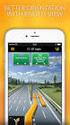 Εγχειρίδιο χρήστη NAVIGON 83xx Ελληνικά Μάιος 2009 Το σύμβολο ενός διαγραμμένου κάδου αποριμμάτων με ρόδες σημαίνει ότι το προϊόν πρέπει να διατίθεται σε ειδικά σημεία συλλογής απορριμμάτων στην Ευρωπαϊκή
Εγχειρίδιο χρήστη NAVIGON 83xx Ελληνικά Μάιος 2009 Το σύμβολο ενός διαγραμμένου κάδου αποριμμάτων με ρόδες σημαίνει ότι το προϊόν πρέπει να διατίθεται σε ειδικά σημεία συλλογής απορριμμάτων στην Ευρωπαϊκή
Εγχειρίδιο χρήστη. NAVIGON 63xx. Ελληνικά
 Εγχειρίδιο χρήστη NAVIGON 63xx Ελληνικά Οκτώβριος 2009 Το σύμβολο ενός διαγραμμένου κάδου απορριμμάτων με ρόδες σημαίνει ότι το προϊόν πρέπει να διατίθεται σε ειδικά σημεία συλλογής απορριμμάτων στην Ευρωπαϊκή
Εγχειρίδιο χρήστη NAVIGON 63xx Ελληνικά Οκτώβριος 2009 Το σύμβολο ενός διαγραμμένου κάδου απορριμμάτων με ρόδες σημαίνει ότι το προϊόν πρέπει να διατίθεται σε ειδικά σημεία συλλογής απορριμμάτων στην Ευρωπαϊκή
Εγχειρίδιο χρήστη. NAVIGON 84xx NAVIGON Live Services. Ελληνικά
 Εγχειρίδιο χρήστη NAVIGON 84xx NAVIGON Live Services Ελληνικά Δεκέμβριος 2009 Το σύμβολο ενός διαγραμμένου κάδου απορριμμάτων με ρόδες σημαίνει ότι το προϊόν πρέπει να διατίθεται σε ειδικά σημεία συλλογής
Εγχειρίδιο χρήστη NAVIGON 84xx NAVIGON Live Services Ελληνικά Δεκέμβριος 2009 Το σύμβολο ενός διαγραμμένου κάδου απορριμμάτων με ρόδες σημαίνει ότι το προϊόν πρέπει να διατίθεται σε ειδικά σημεία συλλογής
NAVIGON 40 Essential NAVIGON 40 Easy NAVIGON 40 Plus NAVIGON 40 Premium NAVIGON 40 Premium Live
 NAVIGON 40 Essential NAVIGON 40 Easy NAVIGON 40 Plus NAVIGON 40 Premium NAVIGON 40 Premium Live Εγχειρίδιο χρήστη Ελληνικά Ιούνιος 2010 Το σύμβολο ενός διαγραμμένου κάδου απορριμμάτων με ρόδες σημαίνει
NAVIGON 40 Essential NAVIGON 40 Easy NAVIGON 40 Plus NAVIGON 40 Premium NAVIGON 40 Premium Live Εγχειρίδιο χρήστη Ελληνικά Ιούνιος 2010 Το σύμβολο ενός διαγραμμένου κάδου απορριμμάτων με ρόδες σημαίνει
NAVIGON 42 Easy NAVIGON 42 Plus NAVIGON 42 Premium
 NAVIGON 42 Easy NAVIGON 42 Plus NAVIGON 42 Premium Εγχειρίδιο χρήστη Ελληνικά Αύγουστος 2011 Το σύμβολο ενός διαγραμμένου κάδου απορριμμάτων με ρόδες σημαίνει ότι το προϊόν πρέπει να διατίθεται σε ειδικά
NAVIGON 42 Easy NAVIGON 42 Plus NAVIGON 42 Premium Εγχειρίδιο χρήστη Ελληνικά Αύγουστος 2011 Το σύμβολο ενός διαγραμμένου κάδου απορριμμάτων με ρόδες σημαίνει ότι το προϊόν πρέπει να διατίθεται σε ειδικά
NAVIGON 70 Plus NAVIGON 70 Premium NAVIGON 70 Premium Live
 NAVIGON 70 Plus NAVIGON 70 Premium NAVIGON 70 Premium Live Εγχειρίδιο χρήστη Ελληνικά Αύγουστος 2010 Το σύμβολο ενός διαγραμμένου κάδου απορριμμάτων με ρόδες σημαίνει ότι το προϊόν πρέπει να διατίθεται
NAVIGON 70 Plus NAVIGON 70 Premium NAVIGON 70 Premium Live Εγχειρίδιο χρήστη Ελληνικά Αύγουστος 2010 Το σύμβολο ενός διαγραμμένου κάδου απορριμμάτων με ρόδες σημαίνει ότι το προϊόν πρέπει να διατίθεται
NAVIGON 92 Plus NAVIGON 92 Premium NAVIGON 92 Premium Live
 NAVIGON 92 Plus NAVIGON 92 Premium NAVIGON 92 Premium Live Εγχειρίδιο χρήστη Ελληνικά Οκτώβριος 2011 Το σύμβολο ενός διαγραμμένου κάδου απορριμμάτων με ρόδες σημαίνει ότι το προϊόν πρέπει να διατίθεται
NAVIGON 92 Plus NAVIGON 92 Premium NAVIGON 92 Premium Live Εγχειρίδιο χρήστη Ελληνικά Οκτώβριος 2011 Το σύμβολο ενός διαγραμμένου κάδου απορριμμάτων με ρόδες σημαίνει ότι το προϊόν πρέπει να διατίθεται
maps + more Εγχειρίδιο χρήστη Ελληνικά
 maps + more Εγχειρίδιο χρήστη Ελληνικά Οκτώβριος 2011 Το σύμβολο ενός διαγραμμένου κάδου απορριμμάτων με ρόδες σημαίνει ότι το προϊόν πρέπει να διατίθεται σε ειδικά σημεία συλλογής απορριμμάτων στην Ευρωπαϊκή
maps + more Εγχειρίδιο χρήστη Ελληνικά Οκτώβριος 2011 Το σύμβολο ενός διαγραμμένου κάδου απορριμμάτων με ρόδες σημαίνει ότι το προϊόν πρέπει να διατίθεται σε ειδικά σημεία συλλογής απορριμμάτων στην Ευρωπαϊκή
SEAT Portable System. Εγχειρίδιο χρήστη. Ελληνικά
 SEAT Portable System Εγχειρίδιο χρήστη Ελληνικά Ιούνιος 2012 Το σύμβολο ενός διαγραμμένου κάδου απορριμμάτων με ρόδες σημαίνει ότι το προϊόν πρέπει να διατίθεται σε ειδικά σημεία συλλογής απορριμμάτων
SEAT Portable System Εγχειρίδιο χρήστη Ελληνικά Ιούνιος 2012 Το σύμβολο ενός διαγραμμένου κάδου απορριμμάτων με ρόδες σημαίνει ότι το προϊόν πρέπει να διατίθεται σε ειδικά σημεία συλλογής απορριμμάτων
NAVIGON 8410 PREMIUM EDITION NAVIGON 8450 LIVE PREMIUM EDITION
 NAVIGON 8410 PREMIUM EDITION NAVIGON 8450 LIVE PREMIUM EDITION Εγχειρίδιο χρήστη Ελληνικά Ιούνιος 2010 Το σύμβολο ενός διαγραμμένου κάδου απορριμμάτων με ρόδες σημαίνει ότι το προϊόν πρέπει να διατίθεται
NAVIGON 8410 PREMIUM EDITION NAVIGON 8450 LIVE PREMIUM EDITION Εγχειρίδιο χρήστη Ελληνικά Ιούνιος 2010 Το σύμβολο ενός διαγραμμένου κάδου απορριμμάτων με ρόδες σημαίνει ότι το προϊόν πρέπει να διατίθεται
Σημείωση για το προϊόν
 Έναρξη από εδώ Copyright 2013 Hewlett-Packard Development Company, L.P. Η ονομασία Windows είναι σήμα κατατεθέν της Microsoft Corporation στις ΗΠΑ. Οι πληροφορίες στο παρόν έγγραφο μπορεί να αλλάξουν χωρίς
Έναρξη από εδώ Copyright 2013 Hewlett-Packard Development Company, L.P. Η ονομασία Windows είναι σήμα κατατεθέν της Microsoft Corporation στις ΗΠΑ. Οι πληροφορίες στο παρόν έγγραφο μπορεί να αλλάξουν χωρίς
nüvi 2300 series εγχειρίδιο γρήγορης εκκίνησης για χρήση με αυτά τα μοντέλα nüvi: 2300, 2310, 2340, 2350, 2360, 2370
 nüvi 2300 series εγχειρίδιο γρήγορης εκκίνησης για χρήση με αυτά τα μοντέλα nüvi: 2300, 2310, 2340, 2350, 2360, 2370 Έναρξη χρήσης ΠΡΟΕΙΔΟΠΟΙΗΣΗ Ανατρέξτε στον οδηγό Σημαντικές πληροφορίες για την ασφάλεια
nüvi 2300 series εγχειρίδιο γρήγορης εκκίνησης για χρήση με αυτά τα μοντέλα nüvi: 2300, 2310, 2340, 2350, 2360, 2370 Έναρξη χρήσης ΠΡΟΕΙΔΟΠΟΙΗΣΗ Ανατρέξτε στον οδηγό Σημαντικές πληροφορίες για την ασφάλεια
Ενημερώσεις λογισμικού Οδηγός χρήσης
 Ενημερώσεις λογισμικού Οδηγός χρήσης Copyright 2009 Hewlett-Packard Development Company, L.P. Η ονομασία Windows είναι σήμα κατατεθέν της Microsoft Corporation στις Η.Π.Α. Οι πληροφορίες στο παρόν έγγραφο
Ενημερώσεις λογισμικού Οδηγός χρήσης Copyright 2009 Hewlett-Packard Development Company, L.P. Η ονομασία Windows είναι σήμα κατατεθέν της Microsoft Corporation στις Η.Π.Α. Οι πληροφορίες στο παρόν έγγραφο
SEAT Portable System. Εγχειρίδιο χρήστη. Ελληνικά
 SEAT Portable System Εγχειρίδιο χρήστη Ελληνικά Ιούλιος 2013 Το σύμβολο ενός διαγραμμένου κάδου απορριμμάτων με ρόδες σημαίνει ότι το προϊόν πρέπει να διατίθεται σε ειδικά σημεία συλλογής απορριμμάτων
SEAT Portable System Εγχειρίδιο χρήστη Ελληνικά Ιούλιος 2013 Το σύμβολο ενός διαγραμμένου κάδου απορριμμάτων με ρόδες σημαίνει ότι το προϊόν πρέπει να διατίθεται σε ειδικά σημεία συλλογής απορριμμάτων
Ενημερώσεις λογισμικού Οδηγός χρήσης
 Ενημερώσεις λογισμικού Οδηγός χρήσης Copyright 2008 Hewlett-Packard Development Company, L.P. Η ονομασία Windows είναι σήμα κατατεθέν της εταιρείας Microsoft Corporation στις Η.Π.Α. Οι πληροφορίες στο
Ενημερώσεις λογισμικού Οδηγός χρήσης Copyright 2008 Hewlett-Packard Development Company, L.P. Η ονομασία Windows είναι σήμα κατατεθέν της εταιρείας Microsoft Corporation στις Η.Π.Α. Οι πληροφορίες στο
EASYDRIVE. Σύντομος οδηγός. για να ξεκινήσετε την πλοήγηση αμέσως. Με χρήσιμα παραδείγματα & πρακτικές συμβουλές
 EASYDRIVE Σύντομος οδηγός για να ξεκινήσετε την πλοήγηση αμέσως Με χρήσιμα παραδείγματα & πρακτικές συμβουλές Περιλαμβάνει: την Οθόνη Πλοήγησης, την Οθόνη Επεξεργασίας Χάρτη, και την λειτουργικότητα Hardware
EASYDRIVE Σύντομος οδηγός για να ξεκινήσετε την πλοήγηση αμέσως Με χρήσιμα παραδείγματα & πρακτικές συμβουλές Περιλαμβάνει: την Οθόνη Πλοήγησης, την Οθόνη Επεξεργασίας Χάρτη, και την λειτουργικότητα Hardware
MΠΑΤΑΡΙΑ ΚΑΛΩΔΙΟ USB
 ΠΙΝΑΚΑΣ ΠΕΡΙΕΧΟΜΕΝΩΝ Περιεχόμενα πακέτου Ξεκινώντας Περιγραφή συσκευής Εισαγωγή κάρτας SIM & MicroSD Συνδέσεις 3G και Wi-Fi Το περιβάλλον Android Εργασία με το Android Επίλυση προβλημάτων για περισσότερες
ΠΙΝΑΚΑΣ ΠΕΡΙΕΧΟΜΕΝΩΝ Περιεχόμενα πακέτου Ξεκινώντας Περιγραφή συσκευής Εισαγωγή κάρτας SIM & MicroSD Συνδέσεις 3G και Wi-Fi Το περιβάλλον Android Εργασία με το Android Επίλυση προβλημάτων για περισσότερες
Ενηµερώσεις λογισµικού Οδηγός χρήσης
 Ενηµερώσεις λογισµικού Οδηγός χρήσης Copyright 2009 Hewlett-Packard Development Company, L.P. Η ονοµασία Windows είναι σήµα κατατεθέν της Microsoft Corporation στις Ηνωµένες Πολιτείες. Οι πληροφορίες στο
Ενηµερώσεις λογισµικού Οδηγός χρήσης Copyright 2009 Hewlett-Packard Development Company, L.P. Η ονοµασία Windows είναι σήµα κατατεθέν της Microsoft Corporation στις Ηνωµένες Πολιτείες. Οι πληροφορίες στο
Εγκατάσταση αρχείων βιβλιοθήκης VHOPE και VHOPE
 Εγκατάσταση αρχείων βιβλιοθήκης VHOPE και VHOPE Βήμα 1, εγκατάσταση VHOPE Η εφαρμογή VHOPE θα πρέπει να εγκατασταθεί στο PC σας προτού μπορείτε να αρχίσετε να χρησιμοποιείτε το υλικό παρουσίασης σε αυτό
Εγκατάσταση αρχείων βιβλιοθήκης VHOPE και VHOPE Βήμα 1, εγκατάσταση VHOPE Η εφαρμογή VHOPE θα πρέπει να εγκατασταθεί στο PC σας προτού μπορείτε να αρχίσετε να χρησιμοποιείτε το υλικό παρουσίασης σε αυτό
Περιεχόμενα. Κεφάλαιο 1 Εισαγωγή στο Outlook Κεφάλαιο 2 Βασικές εργασίες με μηνύματα 31
 Περιεχόμενα Κεφάλαιο 1 Εισαγωγή στο Outlook 2003 9 Διευθέτηση και εκκίνηση του Outlook... 10 Το περιβάλλον του Outlook... 16 Οι προσωπικοί φάκελοι του Outlook... 20 Η Λίστα φακέλων... 21 Ο φάκελος Το Outlook
Περιεχόμενα Κεφάλαιο 1 Εισαγωγή στο Outlook 2003 9 Διευθέτηση και εκκίνηση του Outlook... 10 Το περιβάλλον του Outlook... 16 Οι προσωπικοί φάκελοι του Outlook... 20 Η Λίστα φακέλων... 21 Ο φάκελος Το Outlook
Εγχειρίδιο Λειτουργίας Τράπεζας Χρόνου
 Εγχειρίδιο Λειτουργίας Τράπεζας Χρόνου Bee Group Α.Ε. [Type the company name] [Pick the date] Εγχειρίδιο λειτουργίας Τράπεζας Χρόνου 2 ΠΕΡΙΕΧΟΜΕΝΑ 1. Αρχική Σελίδα... 3 2. Δημιουργία Λογαριασμού... 3 3.
Εγχειρίδιο Λειτουργίας Τράπεζας Χρόνου Bee Group Α.Ε. [Type the company name] [Pick the date] Εγχειρίδιο λειτουργίας Τράπεζας Χρόνου 2 ΠΕΡΙΕΧΟΜΕΝΑ 1. Αρχική Σελίδα... 3 2. Δημιουργία Λογαριασμού... 3 3.
MLS Destinator Android για Vodafone Εγχειρίδιο Χρήσης
 MLS Destinator Android για Vodafone Εγχειρίδιο Χρήσης MLS Destinator για Android Vodafone Εγχειρίδιο Χρήσης v1.0 2 Περιεχόμενα 1 - ΕΙΣΑΓΩΓΗ... 4 ΤΙ ΕΙΝΑΙ ΤΟ MLS DESTINATOR... 4 ΧΑΡΑΚΤΗΡΙΣΤΙΚΑ ΤΟΥ MLS DESTINATOR...
MLS Destinator Android για Vodafone Εγχειρίδιο Χρήσης MLS Destinator για Android Vodafone Εγχειρίδιο Χρήσης v1.0 2 Περιεχόμενα 1 - ΕΙΣΑΓΩΓΗ... 4 ΤΙ ΕΙΝΑΙ ΤΟ MLS DESTINATOR... 4 ΧΑΡΑΚΤΗΡΙΣΤΙΚΑ ΤΟΥ MLS DESTINATOR...
HP Workspace. Οδηγός χρήσης
 HP Workspace Οδηγός χρήσης Copyright 2016 HP Development Company, L.P. 2016 Google Inc. Με επιφύλαξη κάθε δικαιώματος. Η ονομασία Google Drive είναι εμπορικό σήμα της Google Inc. Η ονομασία Windows είναι
HP Workspace Οδηγός χρήσης Copyright 2016 HP Development Company, L.P. 2016 Google Inc. Με επιφύλαξη κάθε δικαιώματος. Η ονομασία Google Drive είναι εμπορικό σήμα της Google Inc. Η ονομασία Windows είναι
Ενηµερώσεις λογισµικού Οδηγός χρήσης
 Ενηµερώσεις λογισµικού Οδηγός χρήσης Copyright 2007 Hewlett-Packard Development Company, L.P. Η ονοµασία Windows είναι κατοχυρωµένο εµπορικό σήµα της Microsoft Corporation στις Η.Π.Α. Οι πληροφορίες στο
Ενηµερώσεις λογισµικού Οδηγός χρήσης Copyright 2007 Hewlett-Packard Development Company, L.P. Η ονοµασία Windows είναι κατοχυρωµένο εµπορικό σήµα της Microsoft Corporation στις Η.Π.Α. Οι πληροφορίες στο
Εγκατάσταση του 1992 OpenHome
 1 Εγκατάσταση του 1992 OpenHome Εγκατάσταση του 1992 OpenHome Απαιτήσεις συστήματος Η εγκατάσταση του 1992 έχει αλλάξει ολοκληρωτικά στην έκδοση 10 του προγράμματος. Πριν ξεκινήσει η εγκατάσταση, πρέπει
1 Εγκατάσταση του 1992 OpenHome Εγκατάσταση του 1992 OpenHome Απαιτήσεις συστήματος Η εγκατάσταση του 1992 έχει αλλάξει ολοκληρωτικά στην έκδοση 10 του προγράμματος. Πριν ξεκινήσει η εγκατάσταση, πρέπει
Tηλέφωνο FC312E ΟΔΗΓΙΕΣ ΧΡΗΣΗΣ
 Tηλέφωνο FC312E ΟΔΗΓΙΕΣ ΧΡΗΣΗΣ Copyright Huawei Technologies Co., Ltd. 2011. Με την επιφύλαξη παντός δικαιώματος. Απαγορεύεται η αναπαραγωγή και η μετάδοση οποιουδήποτε τμήματος της παρούσας, σε οποιαδήποτε
Tηλέφωνο FC312E ΟΔΗΓΙΕΣ ΧΡΗΣΗΣ Copyright Huawei Technologies Co., Ltd. 2011. Με την επιφύλαξη παντός δικαιώματος. Απαγορεύεται η αναπαραγωγή και η μετάδοση οποιουδήποτε τμήματος της παρούσας, σε οποιαδήποτε
Περιεχόμενα. Κεφάλαιο 1 Εισαγωγή στο Outlook Κεφάλαιο 2 Βασικές εργασίες με μηνύματα 33
 Περιεχόμενα Κεφάλαιο 1 Εισαγωγή στο Outlook 2007 9 Διευθέτηση και εκκίνηση του Outlook... 10 Το περιβάλλον του Outlook... 17 Οι προσωπικοί φάκελοι του Outlook... 22 Η Λίστα φακέλων... 23 Το Outlook Σήμερα...
Περιεχόμενα Κεφάλαιο 1 Εισαγωγή στο Outlook 2007 9 Διευθέτηση και εκκίνηση του Outlook... 10 Το περιβάλλον του Outlook... 17 Οι προσωπικοί φάκελοι του Outlook... 22 Η Λίστα φακέλων... 23 Το Outlook Σήμερα...
Σύντομη περιγραφή 5. Για να ξεκινήσετε 6. Οι οθόνες του προγράμματος 8. Εγκατάσταση προγράμματος 6 Δημιουργία κωδικών χρήστη 7
 Σύντομη περιγραφή 5 Για να ξεκινήσετε 6 Εγκατάσταση προγράμματος 6 Δημιουργία κωδικών χρήστη 7 Οι οθόνες του προγράμματος 8 Αρχική οθόνη 8 Στοιχεία ασθενή 9 Εργασίες - Ραντεβού 10 Εικόνες 11 Ημερολόγιο
Σύντομη περιγραφή 5 Για να ξεκινήσετε 6 Εγκατάσταση προγράμματος 6 Δημιουργία κωδικών χρήστη 7 Οι οθόνες του προγράμματος 8 Αρχική οθόνη 8 Στοιχεία ασθενή 9 Εργασίες - Ραντεβού 10 Εικόνες 11 Ημερολόγιο
ΕΓΧΕΙΡΙΔΙΟ ΧΡΗΣΤΗ JustAlert SPOTIT. Οδηγίες για την εγκατάσταση της εφαρμογής στο κινητό σας
 ΕΓΧΕΙΡΙΔΙΟ ΧΡΗΣΤΗ JustAlert SPOTIT Συγχαρητήρια για την επιλογή σας να προμηθευτείτε την υπηρεσία JustAlert SPOTIT Μετά την ενεργοποίηση της υπηρεσίας, θα έχετε δωρεάν πρόσβαση στην προσωπική σας σελίδα
ΕΓΧΕΙΡΙΔΙΟ ΧΡΗΣΤΗ JustAlert SPOTIT Συγχαρητήρια για την επιλογή σας να προμηθευτείτε την υπηρεσία JustAlert SPOTIT Μετά την ενεργοποίηση της υπηρεσίας, θα έχετε δωρεάν πρόσβαση στην προσωπική σας σελίδα
Οδηγός γρήγορης εκκίνησης
 Οδηγός γρήγορης εκκίνησης Το Microsoft Word 2013 έχει διαφορετική εμφάνιση από προηγούμενες εκδόσεις. Γι αυτό το λόγο, δημιουργήσαμε αυτόν τον οδηγό για να ελαχιστοποιήσουμε την καμπύλη εκμάθησης. Γραμμή
Οδηγός γρήγορης εκκίνησης Το Microsoft Word 2013 έχει διαφορετική εμφάνιση από προηγούμενες εκδόσεις. Γι αυτό το λόγο, δημιουργήσαμε αυτόν τον οδηγό για να ελαχιστοποιήσουμε την καμπύλη εκμάθησης. Γραμμή
Οδηγός γρήγορης έναρξης CD180
 Οδηγός γρήγορης έναρξης CD180 Σημαντικές οδηγίες ασφαλείας Χρησιμοποιείτε μόνο την τροφοδοσία ρεύματος που αναγράφεται στα τεχνικά στοιχεία. Μην αφήνετε το προϊόν να έρχεται σε επαφή με υγρά. Εάν η μπαταρία
Οδηγός γρήγορης έναρξης CD180 Σημαντικές οδηγίες ασφαλείας Χρησιμοποιείτε μόνο την τροφοδοσία ρεύματος που αναγράφεται στα τεχνικά στοιχεία. Μην αφήνετε το προϊόν να έρχεται σε επαφή με υγρά. Εάν η μπαταρία
GPS NAVIGATION SYSTEM QUICK START USER MANUAL
 GPS NAVIGATION SYSTEM QUICK START USER MANUAL GREEK Πώς να ξεκινήσετε Την πρώτη φορά που θα χρησιμοποιήσετε το λογισμικό πλοήγησης, θα ξεκινήσει αυτόματα μια διαδικασία αρχικών ρυθμίσεων. Κάντε τα εξής:
GPS NAVIGATION SYSTEM QUICK START USER MANUAL GREEK Πώς να ξεκινήσετε Την πρώτη φορά που θα χρησιμοποιήσετε το λογισμικό πλοήγησης, θα ξεκινήσει αυτόματα μια διαδικασία αρχικών ρυθμίσεων. Κάντε τα εξής:
Αναλυτικός οδηγός της ενημέρωσης των Windows 8.1
 Αναλυτικός οδηγός της ενημέρωσης των Windows 8.1 Εγκατάσταση και ενημέρωση των Windows 8.1 Ενημερώστε το BIOS, εφαρμογές, προγράμματα οδήγησης και εκτελέστε το Windows Update Επιλέξτε τον τύπο εγκατάστασης
Αναλυτικός οδηγός της ενημέρωσης των Windows 8.1 Εγκατάσταση και ενημέρωση των Windows 8.1 Ενημερώστε το BIOS, εφαρμογές, προγράμματα οδήγησης και εκτελέστε το Windows Update Επιλέξτε τον τύπο εγκατάστασης
Profitstore.gr ΡΟΛΟΙ ΚΑΜΕΡΑ KJ402. Εισαγωγή: Περιγραφή Ψηφιακού Ρολογιού:
 Εισαγωγή: ΡΟΛΟΙ ΚΑΜΕΡΑ KJ402 Το ρολόι είναι ιδανικό για ασφάλεια και κρυφή παρακολούθηση. Μια κάμερα και ένας αναγνώστης καρτών Micro SD (η κάρτα Micro SD δεν περιλαμβάνεται) για εγγραφή είναι κρυμμένα
Εισαγωγή: ΡΟΛΟΙ ΚΑΜΕΡΑ KJ402 Το ρολόι είναι ιδανικό για ασφάλεια και κρυφή παρακολούθηση. Μια κάμερα και ένας αναγνώστης καρτών Micro SD (η κάρτα Micro SD δεν περιλαμβάνεται) για εγγραφή είναι κρυμμένα
Ενηµερώσεις λογισµικού Οδηγός χρήσης
 Ενηµερώσεις λογισµικού Οδηγός χρήσης Copyright 2009 Hewlett-Packard Development Company, L.P. Η ονοµασία Windows είναι κατοχυρωµένο εµπορικό σήµα της Microsoft Corporation στις Η.Π.Α. Οι πληροφορίες στο
Ενηµερώσεις λογισµικού Οδηγός χρήσης Copyright 2009 Hewlett-Packard Development Company, L.P. Η ονοµασία Windows είναι κατοχυρωµένο εµπορικό σήµα της Microsoft Corporation στις Η.Π.Α. Οι πληροφορίες στο
Motorola S2000. Ψηφιακό Ασύρματο Τηλέφωνο. Για τα μοντέλα S2001, S2002, S2003 και S2004
 Motorola S2000 Ψηφιακό Ασύρματο Τηλέφωνο Για τα μοντέλα S2001, S2002, S2003 και S2004 Προειδοποίηση Φορτίστε τις μπαταρίες για 24 ώρες πριν τη χρήση. ΠΕΡΙΕΧΟΜΕΝΑ 1. Ώρα και Ημερομηνία... 3 1.1 Ημερομηνία...
Motorola S2000 Ψηφιακό Ασύρματο Τηλέφωνο Για τα μοντέλα S2001, S2002, S2003 και S2004 Προειδοποίηση Φορτίστε τις μπαταρίες για 24 ώρες πριν τη χρήση. ΠΕΡΙΕΧΟΜΕΝΑ 1. Ώρα και Ημερομηνία... 3 1.1 Ημερομηνία...
Welcome to the World of PlayStation Σύντομος οδηγός έναρξης
 Welcome to the World of PlayStation Σύντομος οδηγός έναρξης Ελληνικά PCH-2016 7025579 Χρήση του συστήματος PlayStation Vita για πρώτη φορά Πατήστε για 5 δευτερόλεπτα Ενεργοποιήστε το σύστημα PS Vita. Κατά
Welcome to the World of PlayStation Σύντομος οδηγός έναρξης Ελληνικά PCH-2016 7025579 Χρήση του συστήματος PlayStation Vita για πρώτη φορά Πατήστε για 5 δευτερόλεπτα Ενεργοποιήστε το σύστημα PS Vita. Κατά
Περιεχόμενα. Λίγα λόγια από το συγγραφέα Windows Vista Επιφάνεια εργασίας Γραμμή εργασιών... 31
 Περιεχόμενα Λίγα λόγια από το συγγραφέα... 7 91 Windows Vista... 9 92 Επιφάνεια εργασίας... 18 93 Γραμμή εργασιών... 31 94 Χειρισμός παραθύρων... 53 95 Το παράθυρο Υπολογιστής... 77 96 Το μενού Έναρξη...
Περιεχόμενα Λίγα λόγια από το συγγραφέα... 7 91 Windows Vista... 9 92 Επιφάνεια εργασίας... 18 93 Γραμμή εργασιών... 31 94 Χειρισμός παραθύρων... 53 95 Το παράθυρο Υπολογιστής... 77 96 Το μενού Έναρξη...
Ελληνικά. Εγχειρίδιο χρήσης του BT-02N
 Ελληνικά Εγχειρίδιο χρήσης του BT-02N 1 Ελληνικά Ευρετήριο 1. Επισκόπηση....3 2. Έναρξη χρήσης...5 3. Σύνδεση του κεφαλόφωνου Bluetooth.....6 4. Χρήση του κεφαλόφωνου Bluetooth... 9 5. Τεχνικές προδιαγραφές.
Ελληνικά Εγχειρίδιο χρήσης του BT-02N 1 Ελληνικά Ευρετήριο 1. Επισκόπηση....3 2. Έναρξη χρήσης...5 3. Σύνδεση του κεφαλόφωνου Bluetooth.....6 4. Χρήση του κεφαλόφωνου Bluetooth... 9 5. Τεχνικές προδιαγραφές.
Μεγάφωνο HP UC. Οδηγός χρήσης
 Μεγάφωνο HP UC Οδηγός χρήσης Copyright 2014, 2015 Hewlett-Packard Development Company, L.P. Η ονομασία Bluetooth είναι εμπορικό σήμα που ανήκει στον κάτοχό του και χρησιμοποιείται από τη Hewlett-Packard
Μεγάφωνο HP UC Οδηγός χρήσης Copyright 2014, 2015 Hewlett-Packard Development Company, L.P. Η ονομασία Bluetooth είναι εμπορικό σήμα που ανήκει στον κάτοχό του και χρησιμοποιείται από τη Hewlett-Packard
Ενημέρωση σε Windows 8.1 από τα Windows 8
 Ενημέρωση σε Windows 8.1 από τα Windows 8 Τα Windows 8.1 και τα Windows RT 8.1 είναι βασισμένα στα Windows 8 και στα Windows RT, για να σας προσφέρουν βελτιώσεις στην εξατομίκευση, την αναζήτηση, τις εφαρμογές,
Ενημέρωση σε Windows 8.1 από τα Windows 8 Τα Windows 8.1 και τα Windows RT 8.1 είναι βασισμένα στα Windows 8 και στα Windows RT, για να σας προσφέρουν βελτιώσεις στην εξατομίκευση, την αναζήτηση, τις εφαρμογές,
Ο ΗΓΙΕΣ ΛΕΙΤΟΥΡΓΙΑΣ. Τρόπος λειτουργίας TV και TV+STB. Τοποθέτηση και αντικατάσταση των µπαταριών. Γενικές πληροφορίες: Περιγραφή λειτουργίας
 Ο ΗΓΙΕΣ ΛΕΙΤΟΥΡΓΙΑΣ ruwido s_2 τηλεχειριστήριο γενικής χρήσης Σας συγχαίρουµε για την αγορά ενός RUWIDO τηλεχειριστηρίου γενικής χρήσης. Το νέο σας τηλεχειριστήριο αντικαθιστά το πρωτότυπο τηλεχειριστήριο
Ο ΗΓΙΕΣ ΛΕΙΤΟΥΡΓΙΑΣ ruwido s_2 τηλεχειριστήριο γενικής χρήσης Σας συγχαίρουµε για την αγορά ενός RUWIDO τηλεχειριστηρίου γενικής χρήσης. Το νέο σας τηλεχειριστήριο αντικαθιστά το πρωτότυπο τηλεχειριστήριο
OTOsuite. Εγχειρίδιο Εγκατάστασης. ελληνικά
 OTOsuite Εγχειρίδιο Εγκατάστασης ελληνικά Αυτό το έγγραφο περιγράφει τον τρόπο εγκατάστασης OTOsuite λογισμικού από DVD, μονάδα μνήμης ή συμπιεσμένο αρχείο zip. Απαιτήσεις συστήματος Επεξεργαστής 1.5 GHz
OTOsuite Εγχειρίδιο Εγκατάστασης ελληνικά Αυτό το έγγραφο περιγράφει τον τρόπο εγκατάστασης OTOsuite λογισμικού από DVD, μονάδα μνήμης ή συμπιεσμένο αρχείο zip. Απαιτήσεις συστήματος Επεξεργαστής 1.5 GHz
Εγκατάσταση μεθόδου στο Maxwell CSC
 ΤΕΧΝΙΚΌ ΕΓΧΕΙΡΊΔΙΟ Εγκατάσταση μεθόδου στο Maxwell CSC Αναθεώρηση 11/16 TM401 Εγκατάσταση μεθόδου στο Maxwell CSC Όλη η τεχνική τεκμηρίωση είναι διαθέσιμη στη διεύθυνση: www.promega.com/protocols/ Επισκεφτείτε
ΤΕΧΝΙΚΌ ΕΓΧΕΙΡΊΔΙΟ Εγκατάσταση μεθόδου στο Maxwell CSC Αναθεώρηση 11/16 TM401 Εγκατάσταση μεθόδου στο Maxwell CSC Όλη η τεχνική τεκμηρίωση είναι διαθέσιμη στη διεύθυνση: www.promega.com/protocols/ Επισκεφτείτε
Λεπτομέριες τοιχοποιίας Σχεδίαση κάτοψης
 1 Λεπτομέριες τοιχοποιϊας Σχεδίαση κάτοψης Λεπτομέριες τοιχοποιίας Σχεδίαση κάτοψης Ξεκινώντας το πρόγραμμα εμφανίζονται οι επιλογές σχετικά με το τι θέλετε να κάνετε. Δημιουργώντας Νέο Δωμάτιο Όταν ο
1 Λεπτομέριες τοιχοποιϊας Σχεδίαση κάτοψης Λεπτομέριες τοιχοποιίας Σχεδίαση κάτοψης Ξεκινώντας το πρόγραμμα εμφανίζονται οι επιλογές σχετικά με το τι θέλετε να κάνετε. Δημιουργώντας Νέο Δωμάτιο Όταν ο
Αναπαραγωγή με αρχεία ήχου
 Αναπαραγωγή με αρχεία ήχου Ανοίγει η παρουσίαση και εμφανίζεται η διαφάνεια τίτλου, "Πειράματα με αρχεία ήχου". Άσκηση 1: Εισαγωγή ήχου για συνεχή αναπαραγωγή Βήμα 1: Εισαγωγή ήχου Στη διαφάνεια 1, με
Αναπαραγωγή με αρχεία ήχου Ανοίγει η παρουσίαση και εμφανίζεται η διαφάνεια τίτλου, "Πειράματα με αρχεία ήχου". Άσκηση 1: Εισαγωγή ήχου για συνεχή αναπαραγωγή Βήμα 1: Εισαγωγή ήχου Στη διαφάνεια 1, με
Field Service Management ΕΓΧΕΙΡΙΔΙΟ ΧΡΗΣΗΣ
 Field Service Management ΕΓΧΕΙΡΙΔΙΟ ΧΡΗΣΗΣ 1 ΠΕΡΙΕΧΟΜΕΝΑ 1. ΑΝΑΛΥΣΗ ΜΕΝΟΥ ΕΦΑΡΜΟΓΗΣ... 4 2. ΕΠΕΞΗΓΗΣΗ ΚΕΝΤΡΙΚΟΥ ΜΕΝΟΥ ΚΑΡΤΕΛΑΣ... 5 3. ΔΗΜΙΟΥΡΓΙΑ ΠΕΛΑΤΗ... 6 4. ΑΝΑΖΗΤΗΣΗ ΠΕΛΑΤΗ... 6 5. ΕΠΕΞΕΡΓΑΣΙΑ/ΔΙΑΓΡΑΦΗ
Field Service Management ΕΓΧΕΙΡΙΔΙΟ ΧΡΗΣΗΣ 1 ΠΕΡΙΕΧΟΜΕΝΑ 1. ΑΝΑΛΥΣΗ ΜΕΝΟΥ ΕΦΑΡΜΟΓΗΣ... 4 2. ΕΠΕΞΗΓΗΣΗ ΚΕΝΤΡΙΚΟΥ ΜΕΝΟΥ ΚΑΡΤΕΛΑΣ... 5 3. ΔΗΜΙΟΥΡΓΙΑ ΠΕΛΑΤΗ... 6 4. ΑΝΑΖΗΤΗΣΗ ΠΕΛΑΤΗ... 6 5. ΕΠΕΞΕΡΓΑΣΙΑ/ΔΙΑΓΡΑΦΗ
Ο ΗΓΙΕΣ ΛΕΙΤΟΥΡΓΙΑΣ. Τοποθέτηση και αντικατάσταση των µπαταριών. Γενικές πληροφορίες. Περιγραφή λειτουργίας. ruwido s_4 τηλεχειριστήριο γενικής χρήσης
 Ο ΗΓΙΕΣ ΛΕΙΤΟΥΡΓΙΑΣ ruwido s_4 τηλεχειριστήριο γενικής χρήσης Σας συγχαίρουµε για την αγορά ενός RUWIDO τηλεχειριστηρίου γενικής χρήσης. Το νέο σας τηλεχειριστήριο αντικαθιστά το πρωτότυπο τηλεχειριστήριο
Ο ΗΓΙΕΣ ΛΕΙΤΟΥΡΓΙΑΣ ruwido s_4 τηλεχειριστήριο γενικής χρήσης Σας συγχαίρουµε για την αγορά ενός RUWIDO τηλεχειριστηρίου γενικής χρήσης. Το νέο σας τηλεχειριστήριο αντικαθιστά το πρωτότυπο τηλεχειριστήριο
ΕΡΩΤΗΜΑΤΟΛOΓΙΟ ΣΧΟΛΕIΟΥ: ΕΓΧΕΙΡIΔΙΟ ΔΙΕΥΘΥΝΤΉ/ΝΤΡΙΑΣ. Doc.: CY7_CBA_ScQPrincipalManual.docx. Δημιουργήθηκε από: ETS, Core Α Contractor
 P 2 I S A 0 1 8 PISA 2018 ΕΡΩΤΗΜΑΤΟΛOΓΙΟ ΣΧΟΛΕIΟΥ: ΕΓΧΕΙΡIΔΙΟ ΔΙΕΥΘΥΝΤΉ/ΝΤΡΙΑΣ Doc.: CY7_CBA_ScQPrincipalManual.docx Δημιουργήθηκε από: ETS, Core Α Contractor Προσαρμογή: Εθνικό Κέντρο PISA 2018 ΠΕΡΙΕΧΟΜΕΝΑ
P 2 I S A 0 1 8 PISA 2018 ΕΡΩΤΗΜΑΤΟΛOΓΙΟ ΣΧΟΛΕIΟΥ: ΕΓΧΕΙΡIΔΙΟ ΔΙΕΥΘΥΝΤΉ/ΝΤΡΙΑΣ Doc.: CY7_CBA_ScQPrincipalManual.docx Δημιουργήθηκε από: ETS, Core Α Contractor Προσαρμογή: Εθνικό Κέντρο PISA 2018 ΠΕΡΙΕΧΟΜΕΝΑ
Σειρά nüvi 2200. εγχειρίδιο γρήγορης εκκίνησης. για χρήση με αυτά τα μοντέλα nüvi: 2200, 2240, 2250
 Σειρά nüvi 2200 εγχειρίδιο γρήγορης εκκίνησης για χρήση με αυτά τα μοντέλα nüvi: 2200, 2240, 2250 Έναρξη χρήσης ΠΡΟΕΙΔΟΠΟΙΗΣΗ Ανατρέξτε στον οδηγό Σημαντικές πληροφορίες για την ασφάλεια και το προϊόν
Σειρά nüvi 2200 εγχειρίδιο γρήγορης εκκίνησης για χρήση με αυτά τα μοντέλα nüvi: 2200, 2240, 2250 Έναρξη χρήσης ΠΡΟΕΙΔΟΠΟΙΗΣΗ Ανατρέξτε στον οδηγό Σημαντικές πληροφορίες για την ασφάλεια και το προϊόν
1. Βασικές Λειτουργίες των Windows
 1. Βασικές Λειτουργίες των Windows Α - Εκκίνηση του Υπολογιστή και των Windows XP Για να εκκινήσουμε τον υπολογιστή μας πατάμε το κουμπί ανοίγματος της μονάδας συστήματος και το αντίστοιχο κουμπί της οθόνης.
1. Βασικές Λειτουργίες των Windows Α - Εκκίνηση του Υπολογιστή και των Windows XP Για να εκκινήσουμε τον υπολογιστή μας πατάμε το κουμπί ανοίγματος της μονάδας συστήματος και το αντίστοιχο κουμπί της οθόνης.
MLS Destinator. Εγχειρίδιο Χρήσης. MLS Destinator Mobile Phone Edition
 MLS Destinator Εγχειρίδιο Χρήσης MLS Destinator Mobile Phone Edition 1 2 ΕΓΧΕΙΡΙΔΙΟ ΧΡΗΣΗΣ Περιεχόμενα 01. ΕΙΣΑΓΩΓΗ 05 ΤΙ ΕΙΝΑΙ ΤΟ MLS DESTINATOR 05 ΧΑΡΑΚΤΗΡΙΣΤΙΚΑ ΤΟΥ MLS DESTINATOR 06 ΠΡΩΤΑ Η ΑΣΦΑΛΕΙΑ
MLS Destinator Εγχειρίδιο Χρήσης MLS Destinator Mobile Phone Edition 1 2 ΕΓΧΕΙΡΙΔΙΟ ΧΡΗΣΗΣ Περιεχόμενα 01. ΕΙΣΑΓΩΓΗ 05 ΤΙ ΕΙΝΑΙ ΤΟ MLS DESTINATOR 05 ΧΑΡΑΚΤΗΡΙΣΤΙΚΑ ΤΟΥ MLS DESTINATOR 06 ΠΡΩΤΑ Η ΑΣΦΑΛΕΙΑ
Stellarium Εγχειρίδιο Οδηγιών
 Προϋποθέσεις συστήματος: Windows (XP, Vista, 7) με DirectX 9.x και τελευταίες ServicePack ή MacOS X 10.3.x (ή υψηλότερη), κάρτα γραφικών 3D με υποστήριξη OpenGL, ελάχ. 512 MB RAM, 1 GB διαθέσιμος χώρος
Προϋποθέσεις συστήματος: Windows (XP, Vista, 7) με DirectX 9.x και τελευταίες ServicePack ή MacOS X 10.3.x (ή υψηλότερη), κάρτα γραφικών 3D με υποστήριξη OpenGL, ελάχ. 512 MB RAM, 1 GB διαθέσιμος χώρος
Ηχείο HP Roar Plus. Άλλα χαρακτηριστικά
 Ηχείο HP Roar Plus Άλλα χαρακτηριστικά Copyright 2014 Hewlett-Packard Development Company, L.P. Οι ονομασίες Microsoft, Windows και Windows Vista είναι σήματα κατατεθέντα στις Η.Π.Α. του ομίλου εταιρειών
Ηχείο HP Roar Plus Άλλα χαρακτηριστικά Copyright 2014 Hewlett-Packard Development Company, L.P. Οι ονομασίες Microsoft, Windows και Windows Vista είναι σήματα κατατεθέντα στις Η.Π.Α. του ομίλου εταιρειών
Σημείωση για το προϊόν
 Έναρξη από εδώ Copyright 2015 HP Development Company, L.P. Η ονομασία Windows είναι εμπορικό σήμα του ομίλου εταιρειών της Microsoft. Οι πληροφορίες στο παρόν έγγραφο μπορεί να αλλάξουν χωρίς προειδοποίηση.
Έναρξη από εδώ Copyright 2015 HP Development Company, L.P. Η ονομασία Windows είναι εμπορικό σήμα του ομίλου εταιρειών της Microsoft. Οι πληροφορίες στο παρόν έγγραφο μπορεί να αλλάξουν χωρίς προειδοποίηση.
Radio R 4.0 IntelliLink Συχνές Ερωτήσεις (FAQ)
 Περιεχόµενα 1. Audio. 2. Σύστηµα Πλοήγησης... 3. Τηλέφωνο.... 4. Φωνητική Αναγνώριση. 5. Λοιπά. 1. Audio Πώς µπορώ να µεταβαίνω διαδοχικά από το ηχοσύστηµα στις πηγές πολυµέσων, π.χ. από το ραδιόφωνο FM
Περιεχόµενα 1. Audio. 2. Σύστηµα Πλοήγησης... 3. Τηλέφωνο.... 4. Φωνητική Αναγνώριση. 5. Λοιπά. 1. Audio Πώς µπορώ να µεταβαίνω διαδοχικά από το ηχοσύστηµα στις πηγές πολυµέσων, π.χ. από το ραδιόφωνο FM
Ολοκληρωμένες Δράσεις προβολής δημοσιότητας για το Δήμο Αρχανών Αστερουσίων Εγχειρίδιο Χρήσης - Παρουσίαση
 Novel Tech «Μέλος του Επιστημονικού & Τεχνολογικού Πάρκου Κρήτης» http://www.noveltech.gr info@noveltech.gr Ολοκληρωμένες Δράσεις προβολής δημοσιότητας για το Δήμο Αρχανών Αστερουσίων Εγχειρίδιο Χρήσης
Novel Tech «Μέλος του Επιστημονικού & Τεχνολογικού Πάρκου Κρήτης» http://www.noveltech.gr info@noveltech.gr Ολοκληρωμένες Δράσεις προβολής δημοσιότητας για το Δήμο Αρχανών Αστερουσίων Εγχειρίδιο Χρήσης
CashConcepts CCE 112 NEO
 CashConcepts CCE 112 NEO Μπορείτε να κατεβάσετε το εγχειρίδιο δωρεάν και σε διάφορες γλώσσες από τη διεύθυνση www.cce.tm, από την καρτέλα FAQ. Περιγραφή Μπροστινή όψη 1 Γραμμή LED Πράσινη = Τα χαρτονομίσματα
CashConcepts CCE 112 NEO Μπορείτε να κατεβάσετε το εγχειρίδιο δωρεάν και σε διάφορες γλώσσες από τη διεύθυνση www.cce.tm, από την καρτέλα FAQ. Περιγραφή Μπροστινή όψη 1 Γραμμή LED Πράσινη = Τα χαρτονομίσματα
Εγχειρίδιο εγκατάστασης και ενημέρωσης του DiagBox POI
 Εγχειρίδιο εγκατάστασης και ενημέρωσης του DiagBox POI Ορισμός Η εφαρμογή DiagBox OI είναι η τηλεφορτώσιμη λύση διαγνωστικού ελέγχου και επισκευής των μαρκών PEUGEOT και CITROEN για ένα δεδομένο αριθμό
Εγχειρίδιο εγκατάστασης και ενημέρωσης του DiagBox POI Ορισμός Η εφαρμογή DiagBox OI είναι η τηλεφορτώσιμη λύση διαγνωστικού ελέγχου και επισκευής των μαρκών PEUGEOT και CITROEN για ένα δεδομένο αριθμό
Ενηµερώσεις λογισµικού Οδηγός χρήσης
 Ενηµερώσεις λογισµικού Οδηγός χρήσης Copyright 2007 Hewlett-Packard Development Company, L.P. Η επωνυµία Windows είναι εµπορικό σήµα κατατεθέν της εταιρείας Microsoft Corporation στις Η.Π.Α. Οι πληροφορίες
Ενηµερώσεις λογισµικού Οδηγός χρήσης Copyright 2007 Hewlett-Packard Development Company, L.P. Η επωνυµία Windows είναι εµπορικό σήµα κατατεθέν της εταιρείας Microsoft Corporation στις Η.Π.Α. Οι πληροφορίες
LASERJET ENTERPRISE 500 COLOR MFP. Συνοπτικές οδηγίες χρήσης M575
 LASERJET ENTERPRISE 500 COLOR MFP Συνοπτικές οδηγίες χρήσης M575 Εκτύπωση μιας αποθηκευμένης εργασίας Χρησιμοποιήστε την ακόλουθη διαδικασία για να εκτυπώσετε μια εργασία που είναι αποθηκευμένη στη μνήμη
LASERJET ENTERPRISE 500 COLOR MFP Συνοπτικές οδηγίες χρήσης M575 Εκτύπωση μιας αποθηκευμένης εργασίας Χρησιμοποιήστε την ακόλουθη διαδικασία για να εκτυπώσετε μια εργασία που είναι αποθηκευμένη στη μνήμη
Εισαγωγή. Περιεχόμενα της συσκευασίας. Τεχνικές Προδιαγραφές. Απαιτήσεις συστήματος. Ελληνική Έκδοση. IP002 Sweex USB Internet Phone
 Εισαγωγή IP002 Sweex USB Internet Phone Αρχικά, σας ευχαριστούμε που αγοράσατε το Sweex USB Internet Phone. Με αυτό το τηλέφωνο εύκολης σύνδεσης μπορείτε να πραγματοποιήσετε κλήσεις μέσω Διαδικτύου. Για
Εισαγωγή IP002 Sweex USB Internet Phone Αρχικά, σας ευχαριστούμε που αγοράσατε το Sweex USB Internet Phone. Με αυτό το τηλέφωνο εύκολης σύνδεσης μπορείτε να πραγματοποιήσετε κλήσεις μέσω Διαδικτύου. Για
(Αντιγραφή) ή χρησιμοποιήστε το πληκτρολόγιο για να καταχωρίσετε τους αριθμούς των αντιγράφων. Αντιγραφή με χρήση της γυάλινης επιφάνειας σάρωσης
 Σύντομη αναφορά Αντιγραφή Δημιουργία αντιγράφων Γρήγορη δημιουργία αντιγράφου 3 Στον πίνακα ελέγχου του εκτυπωτή πατήστε το κουμπί αντίγραφο 4 Εάν τοποθετήσατε το έγγραφο στη γυάλινη επιφάνεια σάρωσης
Σύντομη αναφορά Αντιγραφή Δημιουργία αντιγράφων Γρήγορη δημιουργία αντιγράφου 3 Στον πίνακα ελέγχου του εκτυπωτή πατήστε το κουμπί αντίγραφο 4 Εάν τοποθετήσατε το έγγραφο στη γυάλινη επιφάνεια σάρωσης
Εξωτερικές συσκευές. Οδηγός χρήσης
 Εξωτερικές συσκευές Οδηγός χρήσης Copyright 2007 Hewlett-Packard Development Company, L.P. Η ονοµασία Windows είναι εµπορικό σήµα κατατεθέν της εταιρείας Microsoft Corporation στις Η.Π.Α. Οι πληροφορίες
Εξωτερικές συσκευές Οδηγός χρήσης Copyright 2007 Hewlett-Packard Development Company, L.P. Η ονοµασία Windows είναι εµπορικό σήµα κατατεθέν της εταιρείας Microsoft Corporation στις Η.Π.Α. Οι πληροφορίες
Κεφάλαιο 1 Χρήση προτύπου 2. Κεφάλαιο 2 Τροποποίηση μιας παρουσίασης 9. Κεφάλαιο 4 Προσθήκη αντικειμένων 26. Κεφάλαιο 5 Ειδικά εφέ 35
 Περιεχόμενα Κεφάλαιο 1 Χρήση προτύπου 2 Κεφάλαιο 2 Τροποποίηση μιας παρουσίασης 9 Κεφάλαιο 3 Εφαρμογή σχεδίων 19 Κεφάλαιο 4 Προσθήκη αντικειμένων 26 Κεφάλαιο 5 Ειδικά εφέ 35 Κεφάλαιο 6 Κουμπιά ενεργειών
Περιεχόμενα Κεφάλαιο 1 Χρήση προτύπου 2 Κεφάλαιο 2 Τροποποίηση μιας παρουσίασης 9 Κεφάλαιο 3 Εφαρμογή σχεδίων 19 Κεφάλαιο 4 Προσθήκη αντικειμένων 26 Κεφάλαιο 5 Ειδικά εφέ 35 Κεφάλαιο 6 Κουμπιά ενεργειών
Οδηγίες αναβάθμισης χαρτών
 Οδηγίες αναβάθμισης χαρτών Για να κάνετε την αναβάθμιση χαρτών Ελλάδος θα πρέπει να εγγραφείτε ως νέος χρήστης στην ιστοσελίδα http://www.mlsdestinator.gr. 1) Εγγραφή νέου μέλους στην ιστοσελίδα αναβαθμίσεων
Οδηγίες αναβάθμισης χαρτών Για να κάνετε την αναβάθμιση χαρτών Ελλάδος θα πρέπει να εγγραφείτε ως νέος χρήστης στην ιστοσελίδα http://www.mlsdestinator.gr. 1) Εγγραφή νέου μέλους στην ιστοσελίδα αναβαθμίσεων
Συνδέστε την οικιακή συσκευή σας - με το μέλλον. Οδηγός γρήγορης εκκίνησης
 Συνδέστε την οικιακή συσκευή σας - με το μέλλον. Οδηγός γρήγορης εκκίνησης Το μέλλον τώρα ξεκινά στο σπίτι σας! Σας συγχαίρουμε που επιλέξατε το Home onnect * Συγχαρητήρια για την πλήρως αυτόματη μηχανή
Συνδέστε την οικιακή συσκευή σας - με το μέλλον. Οδηγός γρήγορης εκκίνησης Το μέλλον τώρα ξεκινά στο σπίτι σας! Σας συγχαίρουμε που επιλέξατε το Home onnect * Συγχαρητήρια για την πλήρως αυτόματη μηχανή
Τηλεχειριστήριο HP Mobile (Μόνο σε επιλεγμένα μοντέλα) Οδηγός χρήσης
 Τηλεχειριστήριο HP Mobile (Μόνο σε επιλεγμένα μοντέλα) Οδηγός χρήσης Copyright 2008 Hewlett-Packard Development Company, L.P. Οι ονομασίες Windows και Windows Vista είναι εμπορικά σήματα ή σήματα κατατεθέντα
Τηλεχειριστήριο HP Mobile (Μόνο σε επιλεγμένα μοντέλα) Οδηγός χρήσης Copyright 2008 Hewlett-Packard Development Company, L.P. Οι ονομασίες Windows και Windows Vista είναι εμπορικά σήματα ή σήματα κατατεθέντα
Οδηγός Χρήστη για τον "RICOH Printer"
 series Οδηγός Χρήστη για τον "RICOH Printer" Επισκόπηση Έκδοση για Windows Έκδοση για Mac Αντιμετώπιση προβλημάτων ΠΙΝΑΚΑΣ ΠΕΡΙΕΧΟΜΕΝΩΝ Πώς θα διαβάσετε το εγχειρίδιο... 2 1. Επισκόπηση Εισαγωγή στο «RICOH
series Οδηγός Χρήστη για τον "RICOH Printer" Επισκόπηση Έκδοση για Windows Έκδοση για Mac Αντιμετώπιση προβλημάτων ΠΙΝΑΚΑΣ ΠΕΡΙΕΧΟΜΕΝΩΝ Πώς θα διαβάσετε το εγχειρίδιο... 2 1. Επισκόπηση Εισαγωγή στο «RICOH
Κάρτες εξωτερικών μέσων Οδηγός χρήσης
 Κάρτες εξωτερικών μέσων Οδηγός χρήσης Copyright 2007 Hewlett-Packard Development Company, L.P. Το λογότυπο SD είναι εμπορικό σήμα του κατόχου του. Οι πληροφορίες στο παρόν έγγραφο μπορεί να αλλάξουν χωρίς
Κάρτες εξωτερικών μέσων Οδηγός χρήσης Copyright 2007 Hewlett-Packard Development Company, L.P. Το λογότυπο SD είναι εμπορικό σήμα του κατόχου του. Οι πληροφορίες στο παρόν έγγραφο μπορεί να αλλάξουν χωρίς
Εξωτερικές συσκευές Οδηγός χρήσης
 Εξωτερικές συσκευές Οδηγός χρήσης Copyright 2007 Hewlett-Packard Development Company, L.P. Η επωνυµία Windows είναι εµπορικό σήµα κατατεθέν της εταιρείας Microsoft Corporation στις Η.Π.Α. Οι πληροφορίες
Εξωτερικές συσκευές Οδηγός χρήσης Copyright 2007 Hewlett-Packard Development Company, L.P. Η επωνυµία Windows είναι εµπορικό σήµα κατατεθέν της εταιρείας Microsoft Corporation στις Η.Π.Α. Οι πληροφορίες
Οδηγίες Χρήσης Εφαρμογής
 Οδηγίες Χρήσης Εφαρμογής SciFY - Οκτώβριος 2016 Περιεχόμενα Εισαγωγή 3 Οδηγίες για τον εργοθεραπευτή / φροντιστή 4 Αρχική Οθόνη 4 Δημιουργία προφίλ 5 Ρυθμίσεις Επικοινωνίας 6 Ρυθμίσεις Ψυχαγωγίας 9 Ρυθμίσεις
Οδηγίες Χρήσης Εφαρμογής SciFY - Οκτώβριος 2016 Περιεχόμενα Εισαγωγή 3 Οδηγίες για τον εργοθεραπευτή / φροντιστή 4 Αρχική Οθόνη 4 Δημιουργία προφίλ 5 Ρυθμίσεις Επικοινωνίας 6 Ρυθμίσεις Ψυχαγωγίας 9 Ρυθμίσεις
Περιγραφή της συσκευής
 Περιγραφή της συσκευής 9 10 11 12 13 1 Καλώδιο ρεύματος 2 Τροφοδοσία χαρτιού 3 Δίσκος χαρτιού 4 Συγκρατητής χαρτιού 5 Πτερύγιο τροφοδοσίας 6 Πάνελ λειτουργίας 9 Κύλινδρος εκτύπωσης 11 Καπάκι σαρωτή 12
Περιγραφή της συσκευής 9 10 11 12 13 1 Καλώδιο ρεύματος 2 Τροφοδοσία χαρτιού 3 Δίσκος χαρτιού 4 Συγκρατητής χαρτιού 5 Πτερύγιο τροφοδοσίας 6 Πάνελ λειτουργίας 9 Κύλινδρος εκτύπωσης 11 Καπάκι σαρωτή 12
Ο Οδηγός γρήγορης εκκίνησης
 Ο Οδηγός γρήγορης εκκίνησης του Microsoft PowerPoint 2013 έχει διαφορετική εμφάνιση από προηγούμενες εκδόσεις. Γι αυτό το λόγο, δημιουργήσαμε αυτόν τον οδηγό για να ελαχιστοποιήσουμε την καμπύλη εκμάθησης.
Ο Οδηγός γρήγορης εκκίνησης του Microsoft PowerPoint 2013 έχει διαφορετική εμφάνιση από προηγούμενες εκδόσεις. Γι αυτό το λόγο, δημιουργήσαμε αυτόν τον οδηγό για να ελαχιστοποιήσουμε την καμπύλη εκμάθησης.
ΟΔΗΓΌΣ ΓΡΉΓΟΡΗΣ ΕΚΚΊΝΗΣΗΣ
 ΟΔΗΓΌΣ ΓΡΉΓΟΡΗΣ ΕΚΚΊΝΗΣΗΣ KA-DM0 ΟΔΗΓΌΣ ΓΡΉΓΟΡΗΣ ΕΚΚΊΝΗΣΗΣ ΣΑΣ ΕΥΧΑΡΙΣΤΟΎΜΕ ΠΟΥ ΕΠΙΛΈΞΑΤΕ ΑΥΤΌ ΤΟ ΠΡΟΪΌΝ, ΔΙΑΒΆΣΤΕ ΜΕ ΠΡΟΣΟΧΉ ΤΟ ΠΑΡΌΝ ΕΓΧΕΙΡΊΔΙΟ ΠΡΟΤΟΎ ΧΡΗΣΙΜΟΠΟΙΉΣΕΤΕ ΤΟ ΠΡΟΪΌΝ ΚΑΙ ΦΥΛΆΞΤΕ ΤΟ ΓΙΑ ΜΕΛΛΟΝΤΙΚΉ
ΟΔΗΓΌΣ ΓΡΉΓΟΡΗΣ ΕΚΚΊΝΗΣΗΣ KA-DM0 ΟΔΗΓΌΣ ΓΡΉΓΟΡΗΣ ΕΚΚΊΝΗΣΗΣ ΣΑΣ ΕΥΧΑΡΙΣΤΟΎΜΕ ΠΟΥ ΕΠΙΛΈΞΑΤΕ ΑΥΤΌ ΤΟ ΠΡΟΪΌΝ, ΔΙΑΒΆΣΤΕ ΜΕ ΠΡΟΣΟΧΉ ΤΟ ΠΑΡΌΝ ΕΓΧΕΙΡΊΔΙΟ ΠΡΟΤΟΎ ΧΡΗΣΙΜΟΠΟΙΉΣΕΤΕ ΤΟ ΠΡΟΪΌΝ ΚΑΙ ΦΥΛΆΞΤΕ ΤΟ ΓΙΑ ΜΕΛΛΟΝΤΙΚΉ
Ελέγξτε την ταινία σας
 Ελέγξτε την ταινία σας Σε αυτές τις ασκήσεις, θα κάνετε εισαγωγή μιας ταινίας και θα χρησιμοποιήσετε τις επιλογές που παρουσιάστηκαν στο μάθημα. Άσκηση 1: Εισαγωγή αρχείου ταινίας 1. Κάντε κλικ στη μικρογραφία
Ελέγξτε την ταινία σας Σε αυτές τις ασκήσεις, θα κάνετε εισαγωγή μιας ταινίας και θα χρησιμοποιήσετε τις επιλογές που παρουσιάστηκαν στο μάθημα. Άσκηση 1: Εισαγωγή αρχείου ταινίας 1. Κάντε κλικ στη μικρογραφία
Οδηγός ρυθμίσεων Wi-Fi
 Οδηγός ρυθμίσεων Wi-Fi Συνδέσεις Wi-Fi με τον Εκτυπωτή Σύνδεση με έναν υπολογιστή μέσω δρομολογητή Wi-Fi Σύνδεση με ένα υπολογιστή απευθείας Σύνδεση με μια έξυπνη συσκευή μέσω δρομολογητή Wi-Fi Σύνδεση
Οδηγός ρυθμίσεων Wi-Fi Συνδέσεις Wi-Fi με τον Εκτυπωτή Σύνδεση με έναν υπολογιστή μέσω δρομολογητή Wi-Fi Σύνδεση με ένα υπολογιστή απευθείας Σύνδεση με μια έξυπνη συσκευή μέσω δρομολογητή Wi-Fi Σύνδεση
Τηλεχειριστήριο HP Mobile (Μόνο σε επιλεγμένα μοντέλα) Οδηγός χρήσης
 Τηλεχειριστήριο HP Mobile (Μόνο σε επιλεγμένα μοντέλα) Οδηγός χρήσης Copyright 2008 Hewlett-Packard Development Company, L.P. Οι ονομασίες Windows και Windows Vista είναι εμπορικά σήματα ή σήματα κατατεθέντα
Τηλεχειριστήριο HP Mobile (Μόνο σε επιλεγμένα μοντέλα) Οδηγός χρήσης Copyright 2008 Hewlett-Packard Development Company, L.P. Οι ονομασίες Windows και Windows Vista είναι εμπορικά σήματα ή σήματα κατατεθέντα
Οδηγός γρήγορης έναρξης SE888
 Οδηγός γρήγορης έναρξης SE888 Τι περιέχεται στη συσκευασία Συσκευή χειρός * Σταθμός βάσης Βάση φόρτισης * Τροφοδοτικό * Καλώδιο τηλεφώνου ** Οδηγός γρήγορης έναρξης CD ROM Εγγύηση Σημείωση * Σε σετ πολλών
Οδηγός γρήγορης έναρξης SE888 Τι περιέχεται στη συσκευασία Συσκευή χειρός * Σταθμός βάσης Βάση φόρτισης * Τροφοδοτικό * Καλώδιο τηλεφώνου ** Οδηγός γρήγορης έναρξης CD ROM Εγγύηση Σημείωση * Σε σετ πολλών
LASERJET ENTERPRISE MFP. Συνοπτικές οδηγίες χρήσης
 LASERJET ENTERPRISE MFP Συνοπτικές οδηγίες χρήσης M725dn M725f M725z M725z+ Εκτύπωση μιας αποθηκευμένης εργασίας Χρησιμοποιήστε την ακόλουθη διαδικασία για να εκτυπώσετε μια εργασία που είναι αποθηκευμένη
LASERJET ENTERPRISE MFP Συνοπτικές οδηγίες χρήσης M725dn M725f M725z M725z+ Εκτύπωση μιας αποθηκευμένης εργασίας Χρησιμοποιήστε την ακόλουθη διαδικασία για να εκτυπώσετε μια εργασία που είναι αποθηκευμένη
Αντιγραφή με χρήση της γυάλινης επιφάνειας σάρωσης
 Γρήγορη αναφορά Αντιγραφή Δημιουργία αντιγράφων Γρήγορη δημιουργία αντιγράφου 3 Στον πίνακα ελέγχου του εκτυπωτή πατήστε το κουμπί αντίγραφο 4 Εάν τοποθετήσατε το έγγραφο στη γυάλινη επιφάνεια σάρωσης
Γρήγορη αναφορά Αντιγραφή Δημιουργία αντιγράφων Γρήγορη δημιουργία αντιγράφου 3 Στον πίνακα ελέγχου του εκτυπωτή πατήστε το κουμπί αντίγραφο 4 Εάν τοποθετήσατε το έγγραφο στη γυάλινη επιφάνεια σάρωσης
Κάρτες εξωτερικών μέσων Οδηγός χρήσης
 Κάρτες εξωτερικών μέσων Οδηγός χρήσης Copyright 2007 Hewlett-Packard Development Company, L.P. Το λογότυπο SD είναι εμπορικό σήμα του κατόχου του. Οι πληροφορίες στο παρόν έγγραφο μπορεί να αλλάξουν χωρίς
Κάρτες εξωτερικών μέσων Οδηγός χρήσης Copyright 2007 Hewlett-Packard Development Company, L.P. Το λογότυπο SD είναι εμπορικό σήμα του κατόχου του. Οι πληροφορίες στο παρόν έγγραφο μπορεί να αλλάξουν χωρίς
Σύζευξη Bluetooth. Οδηγός χρήσης
 Σύζευξη Bluetooth Οδηγός χρήσης Copyright 2012, 2016 HP Development Company, L.P. Οι ονομασίες Microsoft, Windows και Windows Vista είναι σήματα κατατεθέντα της Microsoft Corporation στις Ηνωμένες Πολιτείες.
Σύζευξη Bluetooth Οδηγός χρήσης Copyright 2012, 2016 HP Development Company, L.P. Οι ονομασίες Microsoft, Windows και Windows Vista είναι σήματα κατατεθέντα της Microsoft Corporation στις Ηνωμένες Πολιτείες.
Συνδέστε την οικιακή συσκευή σας - με το μέλλον.
 Συνδέστε την οικιακή συσκευή σας - με το μέλλον. Οδηγός γρήγορης εκκίνησης el_pcg_kochfeld_tft_se_9001296415.indd 1 08.06.17 07:59 Το μέλλον τώρα ξεκινά στο σπίτι σας! Σας συγχαίρουμε που επιλέξατε το
Συνδέστε την οικιακή συσκευή σας - με το μέλλον. Οδηγός γρήγορης εκκίνησης el_pcg_kochfeld_tft_se_9001296415.indd 1 08.06.17 07:59 Το μέλλον τώρα ξεκινά στο σπίτι σας! Σας συγχαίρουμε που επιλέξατε το
Στερεοφωνικό μικρόφωνο STM10
 Οδηγός χρήστη Στερεοφωνικό μικρόφωνο STM10 Περιεχόμενα Βασικά στοιχεία...3 Επισκόπηση λειτουργίας...3 Επισκόπηση υλικού...3 Συναρμολόγηση...4 Χρήση του μικροφώνου σας...5 Ηχογράφηση...5 Ηχογράφηση για
Οδηγός χρήστη Στερεοφωνικό μικρόφωνο STM10 Περιεχόμενα Βασικά στοιχεία...3 Επισκόπηση λειτουργίας...3 Επισκόπηση υλικού...3 Συναρμολόγηση...4 Χρήση του μικροφώνου σας...5 Ηχογράφηση...5 Ηχογράφηση για
